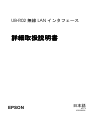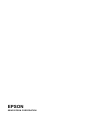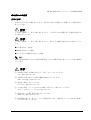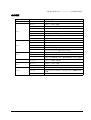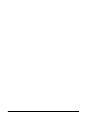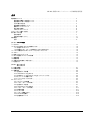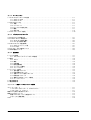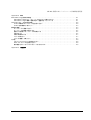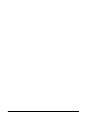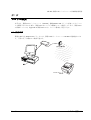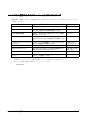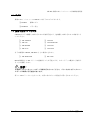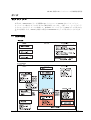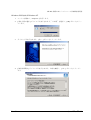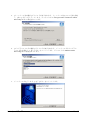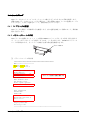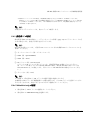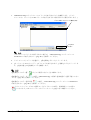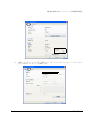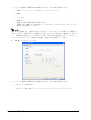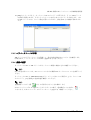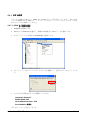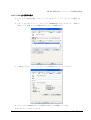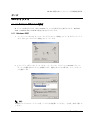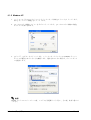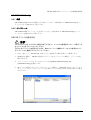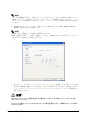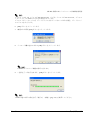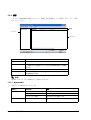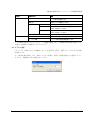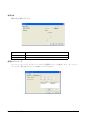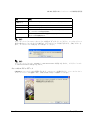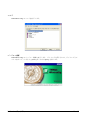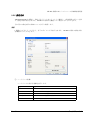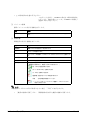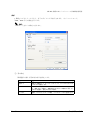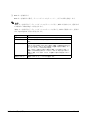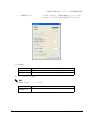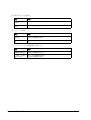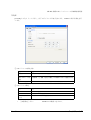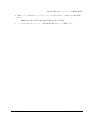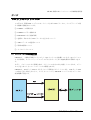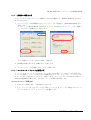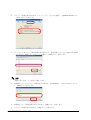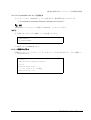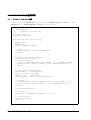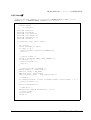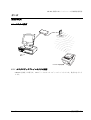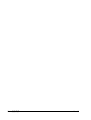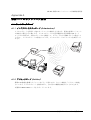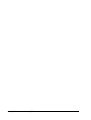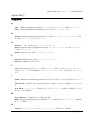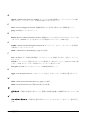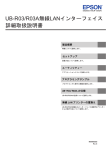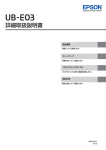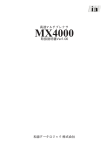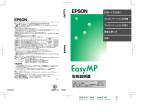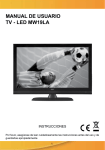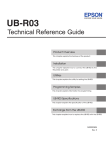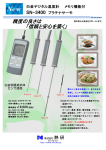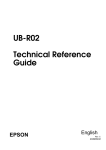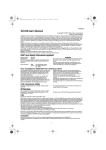Download 詳細取扱説明書 - エプソンパートナーズネット
Transcript
UB-R02 無線 LAN インタフェース
詳細取扱説明書
EPSON
日本語
Rev. G
405188606
EPSON
SEIKO EPSON CORPORATION
UB-R02 無線 LAN インタフェース詳細取扱説明書
ご注意
❏
本書の適用は、本製品のみに限定されます。
❏
本書の内容の一部または全部を無断で転載、複写、複製、改ざんすることは固くお断りします。
❏
本書の内容については、予告なしに変更することがあります。最新の情報はお問い合わせください。
❏
本書の内容については、万全を期して作成いたしましたが、万一ご不信な点や誤り、記載もれなど、お気づきの
点がありましたらご連絡ください。
❏
運用した結果の影響については、上項にかかわらず責任を負いかねますのでご了承ください。
❏
本製品がお客様により不適切に使用されたり、本書の内容に従わずに取り扱われたり、またはエプソンおよびエ
プソン指定の者以外の第三者により修理・変更されたことなどに起因して生じた損害につきましては、責任を負
いかねますのでご了承ください。
❏
エプソン純製品およびエプソン品質認定品以外のオプションまたは消耗品を装着してトラブルが発生した場合に
は、責任を負いかねますのでご了承ください。
商標について
商標について
®
®
EPSON および ESC/POS は、セイコーエプソン株式会社の登録商標です。
Windows® および Windows NT® は米国 Microsoft Corporation の米国およびその他の国における登録商標です。
そのほかの社名、製品名は一般にそれぞれの会社の商標または登録商標です。
ESC/POS® コマンドシステムについて
コマンドシステムについて
EPSON は独自の POS プリンタコマンドシステム、ESC/POS により、業界のイニシアチブをとってきました。
ESC/POS は特許取得済みのものを含む数多くの独自のコマンドを持ち、高い拡張性で多彩な POS システムの構築を
実現します。EPSON POS プリンタとディスプレイの全タイプに互換性を持つほか、この独自の制御システムにはフ
レキシビリティもあるため、将来のアップグレードが行いやすくなります。その機能と利便性は世界中で評価されて
います。
お問い合わせ先
わせ先
本製品に関するお問い合わせ先は以下の通りです。
エプソン販売(株)POS 製品インフォメーションセンター
0570-00-3039
Rev. G
i
電波放射について
電波放射
について
電波放射の
電波放射の環境への
環境への影響
への影響について
影響について
本製品は、電波法に基づく小電力データ通信システムの無線設備として、認証を受けた無線モ
ジュールを搭載しています。本機器に搭載している無線モジュールからは、他の無線機器(例
えば携帯電話など)が放出する電磁エネルギーよりもはるかに低く抑えられています。
ただし、他のデバイスやサービスに干渉の危険があるような特定の環境下では、本機器の使用
が建物の所有者や団体の責任者などにより制限されることがあります。空港のように特定の環
境下で、無線デバイスの使用が制限されるかどうかがはっきり分からない場合は、電源を入れ
る前に本機器の使用許可について問い合わせをしてください。
電波放射の
電波放射の人体への
人体への影響
への影響について
影響について
本機器に搭載できる無線モジュールから放射される電波放射パワーは、安全規格で定められた
電波放射限界よりはるかに低く抑えられていますが、動作中は本機器の背面のアンテナカバー
部分に触れないようにしてください。
干渉に
干渉に関する注意
する注意
❏ 本機器および搭載している無線モジュールを分解したり、改造しないでください。
不正な改造により、他の無線通信に有害な干渉を与えた場合、当社は責任を負いません。
❏ 本機器を設定したり使用する場合は、本書の記述に必ず従ってください。
本書に従わず設定したり使用したりすると、他の無線通信に有害な干渉を与えることがあ
ります。
❏ 本機器に搭載した無線モジュールが、テレビやラジオなどに有害な干渉を与えている場合
は、次の方法で干渉を取り除いてください。
•
本機器をテレビ/ラジオから離れた位置に設置する
•
テレビ/ラジオを接続しているコンセントとは別のコンセントに本機器の電源を接続
する
•
経験のあるラジオ/テレビ技術者に相談する
電波障害自主規制について
電波障害自主規制について
この装置は、情報処理装置等電波障害自主規制協議会(VCCI)の基準に基づくクラス A 情報
技術装置です。この装置を家庭環境で使用すると電波妨害を引き起こすことがあります。この
場合には使用者が適切な対策を講ずるよう要求されることがあります。
ii
Rev. G
UB-R02 無線 LAN インタフェース詳細取扱説明書
無線モジュール
無線モジュールについて
モジュールについて
この機器には以下の無線モジュールが搭載されています。
H/W バージョン
Ver.1.0
Ver.2.0
製造者
Universal Scientific Industrial Co.Ltd
TOYOTA Industrial Co.Ltd
型名
CF114100
6180210
製品名
USI WLAN CompactFlash Card I 型
WIRELESS CompactFlash Card I 型
表示記号の
表示記号の説明
本製品に明示されている記号は以下の内容を示しています。
この無線機器は、2.4GHz 帯を使用し、かつ移動体識別装置の帯域を回避可能です。
DS-SS 変調方式を採用し、与干渉距離は 40m です。
ARIB STD-T66 について
この機器の使用周波数帯では、電子レンジなどの産業・科学・医療用機器のほか、工場の製造
ラインなどで使用されている移動体識別用の構内無線局(免許を要する無線局)および、特定
小電力無線局(免許を要しない無線局)、ならびにアマチュア無線局(免許を要する無線局)
が運用されています。
1. この機器を使用する前に、近くで移動体識別用の構内無線局および特定小電力無線局、な
らびにアマチュア無線局が運用されていないことを確認してください。
2. 万一、この機器から移動体識別用の構内無線局に対して有害な電波干渉の事例が発生した
場合には、速やかに使用周波数を変更するか、電波の発射を停止した上で、混信回避のた
めの処置(たとえば、パーティションの設置など)を行ってください。
3. その他、この機器から移動体識別用の特定小電力無線局、またはアマチュア無線局に対し
て有害な電波干渉の事例が発生した場合など、何かお困りのことが起きたときは、弊社の
POS 製品インフォメーションセンターまでお問い合わせください。
Rev. G
iii
セキュリティに
する注意
セキュリティ
に関する
注意
お客様の
客様のプライバシー保護
プライバシー保護に
保護に関する重要
する重要な
重要な注意事項
注意事項
無線 LAN では LAN ケーブルを使用する代わりに、電波を利用してパソコン等と無線アクセス
ポイント間で情報のやり取りを行います。従って電波の届く範囲であれば容易に LAN 接続が
可能です。
しかしその反面、電波は壁等の障害物を越えて届きやすいため、セキュリティに関する以下の
ような問題が発生する恐れがあります。
内容を盗み見られる
第三者が電波を故意に傍受し、パスワードやクレジットカード番号等の個人情報、メールの内
容、プリンタに出力する印字データなどの通信情報を盗み見られる可能性があります。
不正に侵入される
第三者が無断でお客様のネットワークへアクセスし、侵入する可能性があります。
•
個人情報や機密情報を盗み出す(情報漏洩)
•
特定の人物になりすまして通信し、不正な情報を流す(なりすまし)
•
傍受した通信内容を書き換えて発信する(改ざん)
•
コンピュータウィルスなどを侵入させデータやシステムを破壊する(破壊)
セキュリティの
セキュリティの設定について
設定について
本機器および本機器に搭載した無線モジュールや他の無線 LAN カードやアクセスポイントに
は、これらの問題に対応したセキュリティに関する設定機能を持っています。セキュリティに
関する設定を行って使用することで、これらの問題が発生する可能性は少なくなります。
購入直後の状態においては、セキュリティに関する設定は行われていません。ご使用になる前
に、必ずマニュアルに従って、無線 LAN 機器のセキュリティに関する設定を行ってください。
無線 LAN に関する詳細の内容とセキュリティについては、Appendix-A「無線 LAN のネット
ワーク構成」をご覧ください。
セキュリティの設定を行った場合でも、特殊な方法によりセキュリティ設定が破られることも
あり得ます。当社では、お客様がセキュリティに関する問題を充分理解した上で、お客様自身
の判断と責任においてセキュリティに関する設定を行い、製品を使用することをお奨めしま
す。
セキュリティの設定について不明な点がある場合には、弊社の POS 製品インフォメーションセ
ンターまでお問い合わせください。
iv
Rev. G
UB-R02 無線 LAN インタフェース詳細取扱説明書
取り扱い上の注意
記号の
記号の意味
本書では以下の記号が使われています。それぞれの記号の意味をよく理解してから製品を取り
扱ってください。
警告 :
この表示を無視して、誤った取り扱いをすると、人が死亡または重傷を負う可能性が想定され
る内容を示しています。
注意 :
この表示を無視して、誤った取り扱いをすると、次のような被害が想定される内容を示してい
ます。
●人が傷害を負う可能性
●物的損害を起こす可能性
●データなどの情報損失を起こす可能性
注記 :
製品の性能を維持するための必要な制限事項、および本製品の取り扱いについて有効な情報を
示してます。
注意 :
❏ 本製品の基板上に異物を入れたり、落としたりしないでください。
火災・感電の恐れがあります。
❏ 本製品を本書で指示した以外の機器に接続しないでください。
故障・火災等を起こす場合があります。
❏ 改造や分解はしないでください。
けがや火災・感電の恐れがあります。
❏ 不安定な場所(ぐらついた台の上や傾いた所など)に置かないでください。
落ちたり、倒れたりして、けがをする恐れがあります。
❏ 湿気やほこりの多い場所に置かないでください。
故障や火災・感電の恐れがあります。
❏ 回路基板の素子は、熱くなっている可能性があります。電源をオフしてから約 10 分間待っ
てから取り扱ってください。
Rev. G
v
❏ 感電の危険を避けるため、雷が発生している間は、本製品の設置およびケーブル類の取り
付け作業を行わないでください。
本製品の
本製品の修理について
修理について
本製品は部品レベルの修理を行うことはできません。故障した場合は UB-R02 そのものを交換
してください。
vi
Rev. G
UB-R02 無線 LAN インタフェース詳細取扱説明書
改訂履歴
版名
ページ
変更項目と
変更項目と内容
Rev. A
全ページ
新規制定
全ページ
UB-R02 → UB-R02A に変更
1-2,3
ネットワークケーブル追加。記載方法見直し
1-5
モデル廃止
2章
セットアップ方法記載見直し
3-12
電波強度追記
B-8
動作確認アクセスポイント追加
C-1,2
用語追加
1-4
通信距離の追加
2-5,3-13,A-3
SSID 制限追加
4-2
ブザー音鳴動方法追記
A-6
アクセスポイント選定方法を追加
B-8
APD 2.xx で STATUS API を使用できないを追加
2-12
ブザーを鳴動させるを追加
2-13
設置場所についてを追加
B-4
FAQ に「ノイズ源が近くにあり、電波干渉が発生している」を追加
III,2-7,2-8,2-11,3-12,
B-1,B-3,B-7
RF モジュール変更による追記
全ページ
UB-R02A → UB-R02 に変更
1-5
使用可能プリンタの追加
2-11
テスト印字を、OPOS と APD で分けて記載
2-12, 4-2
OPOS ADK Ver.2.5 に対応して、OPOS からブザーを鳴動する方法
を記載
4-2
APD Ver3.xx に対応して、APD からブザーを鳴動する方法を記載
Rev. B
Rev.C
Rev. D
Rev. E
Rev. F
Rev. G
Rev. G
vii
viii
Rev. G
UB-R02 無線 LAN インタフェース詳細取扱説明書
目次
電波放射について . . . . . . . . . . . . . . . . . . . . . . . . . . . . . . . . . . . . . . . . . . . . . . . . . . . . . . . . . . . . . . . . . . . . . .
電波放射の環境への影響について . . . . . . . . . . . . . . . . . . . . . . . . . . . . . . . . . . . . . . . . . . . . . . . . . . . . . .
電波放射の人体への影響について . . . . . . . . . . . . . . . . . . . . . . . . . . . . . . . . . . . . . . . . . . . . . . . . . . . . . .
干渉に関する注意 . . . . . . . . . . . . . . . . . . . . . . . . . . . . . . . . . . . . . . . . . . . . . . . . . . . . . . . . . . . . . . . . . . .
電波障害自主規制について . . . . . . . . . . . . . . . . . . . . . . . . . . . . . . . . . . . . . . . . . . . . . . . . . . . . . . . . . . . .
無線モジュールについて . . . . . . . . . . . . . . . . . . . . . . . . . . . . . . . . . . . . . . . . . . . . . . . . . . . . . . . . . . . . .
表示記号の説明 . . . . . . . . . . . . . . . . . . . . . . . . . . . . . . . . . . . . . . . . . . . . . . . . . . . . . . . . . . . . . . . . . . . . .
ARIB STD-T66 について . . . . . . . . . . . . . . . . . . . . . . . . . . . . . . . . . . . . . . . . . . . . . . . . . . . . . . . . . . . . . . .
セキュリティに関する注意 . . . . . . . . . . . . . . . . . . . . . . . . . . . . . . . . . . . . . . . . . . . . . . . . . . . . . . . . . . . . . . .
取り扱い上の注意 . . . . . . . . . . . . . . . . . . . . . . . . . . . . . . . . . . . . . . . . . . . . . . . . . . . . . . . . . . . . . . . . . . . . . .
記号の意味 . . . . . . . . . . . . . . . . . . . . . . . . . . . . . . . . . . . . . . . . . . . . . . . . . . . . . . . . . . . . . . . . . . . . . . . .
本製品の修理について . . . . . . . . . . . . . . . . . . . . . . . . . . . . . . . . . . . . . . . . . . . . . . . . . . . . . . . . . . . . . . .
改訂履歴 . . . . . . . . . . . . . . . . . . . . . . . . . . . . . . . . . . . . . . . . . . . . . . . . . . . . . . . . . . . . . . . . . . . . . . . . . . . . . .
目次 . . . . . . . . . . . . . . . . . . . . . . . . . . . . . . . . . . . . . . . . . . . . . . . . . . . . . . . . . . . . . . . . . . . . . . . . . . . . . .
ii
ii
ii
ii
ii
iii
iii
iii
iv
v
v
vi
vii
ix
第 1 章 システム
システム概要
概要
1.1 はじめに . . . . . . . . . . . . . . . . . . . . . . . . . . . . . . . . . . . . . . . . . . . . . . . . . . . . . . . . . . . . . . . . . . . . . . . . . . .
1.2 UB-R02 を使用するために準備するもの . . . . . . . . . . . . . . . . . . . . . . . . . . . . . . . . . . . . . . . . . . . . . . . . . .
1.2.1 弊社の Web サイト . . . . . . . . . . . . . . . . . . . . . . . . . . . . . . . . . . . . . . . . . . . . . . . . . . . . . . . . . . . . .
1.2.2 接続するネットワークを構成するために必要なもの . . . . . . . . . . . . . . . . . . . . . . . . . . . . . . . . . . .
1.3 システム開発のためのドキュメントおよびソフトウェア . . . . . . . . . . . . . . . . . . . . . . . . . . . . . . . . . . . . .
1.4 モデル . . . . . . . . . . . . . . . . . . . . . . . . . . . . . . . . . . . . . . . . . . . . . . . . . . . . . . . . . . . . . . . . . . . . . . . . . . . . .
1.5 使用できる TM プリンタ . . . . . . . . . . . . . . . . . . . . . . . . . . . . . . . . . . . . . . . . . . . . . . . . . . . . . . . . . . . . . .
1.6 UB-R02 搭載 TM プリンタの特徴 . . . . . . . . . . . . . . . . . . . . . . . . . . . . . . . . . . . . . . . . . . . . . . . . . . . . . . . .
1.7 通信距離 . . . . . . . . . . . . . . . . . . . . . . . . . . . . . . . . . . . . . . . . . . . . . . . . . . . . . . . . . . . . . . . . . . . . . . . . . . .
1.8 制限事項 . . . . . . . . . . . . . . . . . . . . . . . . . . . . . . . . . . . . . . . . . . . . . . . . . . . . . . . . . . . . . . . . . . . . . . . . . . .
1.9 本製品の日本国外への持ち出し . . . . . . . . . . . . . . . . . . . . . . . . . . . . . . . . . . . . . . . . . . . . . . . . . . . . . . . . .
1.10 設置寸法 . . . . . . . . . . . . . . . . . . . . . . . . . . . . . . . . . . . . . . . . . . . . . . . . . . . . . . . . . . . . . . . . . . . . . . . . . .
1-1
1-2
1-2
1-2
1-4
1-5
1-5
1-6
1-6
1-6
1-6
1-6
第 2 章 セットアップ
2.1 作業の概略 . . . . . . . . . . . . . . . . . . . . . . . . . . . . . . . . . . . . . . . . . . . . . . . . . . . . . . . . . . . . . . . . . . . . . . . . .
2.2 初期設定値 . . . . . . . . . . . . . . . . . . . . . . . . . . . . . . . . . . . . . . . . . . . . . . . . . . . . . . . . . . . . . . . . . . . . . . . . .
2.3 準備段階 . . . . . . . . . . . . . . . . . . . . . . . . . . . . . . . . . . . . . . . . . . . . . . . . . . . . . . . . . . . . . . . . . . . . . . . . . . .
2.3.1 設定用 PC の準備 . . . . . . . . . . . . . . . . . . . . . . . . . . . . . . . . . . . . . . . . . . . . . . . . . . . . . . . . . . . . . . .
2.3.2 TMNetWinConfig の入手 . . . . . . . . . . . . . . . . . . . . . . . . . . . . . . . . . . . . . . . . . . . . . . . . . . . . . . . .
2.3.3 設定用 PC に TMNetWinConfig をインストールする . . . . . . . . . . . . . . . . . . . . . . . . . . . . . . . . . .
2.3.4 ネットワーク情報の入手 . . . . . . . . . . . . . . . . . . . . . . . . . . . . . . . . . . . . . . . . . . . . . . . . . . . . . . . . .
2.3.5 プリンタドライバの入手 . . . . . . . . . . . . . . . . . . . . . . . . . . . . . . . . . . . . . . . . . . . . . . . . . . . . . . . . .
2.4 セットアップ . . . . . . . . . . . . . . . . . . . . . . . . . . . . . . . . . . . . . . . . . . . . . . . . . . . . . . . . . . . . . . . . . . . . . . .
2.4.1 TM プリンタの開梱 . . . . . . . . . . . . . . . . . . . . . . . . . . . . . . . . . . . . . . . . . . . . . . . . . . . . . . . . . . . . .
2.4.2 パラメータシートの印刷 . . . . . . . . . . . . . . . . . . . . . . . . . . . . . . . . . . . . . . . . . . . . . . . . . . . . . . . . .
2.4.3 設定用 PC の設定 . . . . . . . . . . . . . . . . . . . . . . . . . . . . . . . . . . . . . . . . . . . . . . . . . . . . . . . . . . . . . . .
2.4.4 TMNetWinConfig の設定 . . . . . . . . . . . . . . . . . . . . . . . . . . . . . . . . . . . . . . . . . . . . . . . . . . . . . . . .
2.4.5 パラメータシートの印刷 . . . . . . . . . . . . . . . . . . . . . . . . . . . . . . . . . . . . . . . . . . . . . . . . . . . . . . . . .
2.4.5 接続の確認 . . . . . . . . . . . . . . . . . . . . . . . . . . . . . . . . . . . . . . . . . . . . . . . . . . . . . . . . . . . . . . . . . . . .
2.4.6 テスト印字 . . . . . . . . . . . . . . . . . . . . . . . . . . . . . . . . . . . . . . . . . . . . . . . . . . . . . . . . . . . . . . . . . . . .
2.4.7 ブザーを鳴動させる . . . . . . . . . . . . . . . . . . . . . . . . . . . . . . . . . . . . . . . . . . . . . . . . . . . . . . . . . . . . .
2.4.8 UB-R02 の初期化 . . . . . . . . . . . . . . . . . . . . . . . . . . . . . . . . . . . . . . . . . . . . . . . . . . . . . . . . . . . . . . .
2.4.9 設置場所について . . . . . . . . . . . . . . . . . . . . . . . . . . . . . . . . . . . . . . . . . . . . . . . . . . . . . . . . . . . . . .
Rev. G
2-1
2-2
2-2
2-2
2-2
2-2
2-5
2-5
2-6
2-6
2-6
2-7
2-7
2-11
2-11
2-12
2-14
2-14
2-14
ix
第 3 章 ユーティリティ
3.1 OS の TCP/IP プロトコルの設定 . . . . . . . . . . . . . . . . . . . . . . . . . . . . . . . . . . . . . . . . . . . . . . . . . . . . . . . . .3-1
3.1.1 Windows 2000 . . . . . . . . . . . . . . . . . . . . . . . . . . . . . . . . . . . . . . . . . . . . . . . . . . . . . . . . . . . . . . . . .3-1
3.1.2 Windows XP . . . . . . . . . . . . . . . . . . . . . . . . . . . . . . . . . . . . . . . . . . . . . . . . . . . . . . . . . . . . . . . . . . .3-2
3.2 TMNetWinConfig . . . . . . . . . . . . . . . . . . . . . . . . . . . . . . . . . . . . . . . . . . . . . . . . . . . . . . . . . . . . . . . . . . . .3-3
3.2.1 準備 . . . . . . . . . . . . . . . . . . . . . . . . . . . . . . . . . . . . . . . . . . . . . . . . . . . . . . . . . . . . . . . . . . . . . . . . . .3-3
3.2.2 インストール . . . . . . . . . . . . . . . . . . . . . . . . . . . . . . . . . . . . . . . . . . . . . . . . . . . . . . . . . . . . . . . . . . .3-3
3.2.3 IP アドレスの設定方法 . . . . . . . . . . . . . . . . . . . . . . . . . . . . . . . . . . . . . . . . . . . . . . . . . . . . . . . . . . .3-3
3.2.4 機能 . . . . . . . . . . . . . . . . . . . . . . . . . . . . . . . . . . . . . . . . . . . . . . . . . . . . . . . . . . . . . . . . . . . . . . . . . .3-6
3.2.5 設定方法 . . . . . . . . . . . . . . . . . . . . . . . . . . . . . . . . . . . . . . . . . . . . . . . . . . . . . . . . . . . . . . . . . . . . . .3-11
3.3 PING コマンドによる設定 . . . . . . . . . . . . . . . . . . . . . . . . . . . . . . . . . . . . . . . . . . . . . . . . . . . . . . . . . . . . . .3-18
第 4 章 プログラミングサンプル
4.1 EPSON TM への印刷方法 . . . . . . . . . . . . . . . . . . . . . . . . . . . . . . . . . . . . . . . . . . . . . . . . . . . . . . . . . . . . . . .4-1
4.2 UB-R02A のブザー鳴動方法 . . . . . . . . . . . . . . . . . . . . . . . . . . . . . . . . . . . . . . . . . . . . . . . . . . . . . . . . . . . . .4-2
4.2.1 OPOS をご使用の場合 . . . . . . . . . . . . . . . . . . . . . . . . . . . . . . . . . . . . . . . . . . . . . . . . . . . . . . . . . . .4-2
4.2.2 APD をご使用の場合 . . . . . . . . . . . . . . . . . . . . . . . . . . . . . . . . . . . . . . . . . . . . . . . . . . . . . . . . . . . . .4-2
4.3 PORT 9100 による直接印刷 . . . . . . . . . . . . . . . . . . . . . . . . . . . . . . . . . . . . . . . . . . . . . . . . . . . . . . . . . . . . .4-6
4.3.1 Windows コンソール版 . . . . . . . . . . . . . . . . . . . . . . . . . . . . . . . . . . . . . . . . . . . . . . . . . . . . . . . . . . .4-6
4.3.2 Linux 版 . . . . . . . . . . . . . . . . . . . . . . . . . . . . . . . . . . . . . . . . . . . . . . . . . . . . . . . . . . . . . . . . . . . . . . .4-7
4.4 ASB ステータスの監視について . . . . . . . . . . . . . . . . . . . . . . . . . . . . . . . . . . . . . . . . . . . . . . . . . . . . . . . . .4-8
4.5 印刷の権利について . . . . . . . . . . . . . . . . . . . . . . . . . . . . . . . . . . . . . . . . . . . . . . . . . . . . . . . . . . . . . . . . . .4-8
第 5 章 製品概要
5.1 システム構成 . . . . . . . . . . . . . . . . . . . . . . . . . . . . . . . . . . . . . . . . . . . . . . . . . . . . . . . . . . . . . . . . . . . . . . . . 5-1
5.1.1 カスタマディスプレイコネクタの接続 . . . . . . . . . . . . . . . . . . . . . . . . . . . . . . . . . . . . . . . . . . . . . . . 5-1
5.2 特徴 . . . . . . . . . . . . . . . . . . . . . . . . . . . . . . . . . . . . . . . . . . . . . . . . . . . . . . . . . . . . . . . . . . . . . . . . . . . . . . . 5-2
5.2.1 モデル . . . . . . . . . . . . . . . . . . . . . . . . . . . . . . . . . . . . . . . . . . . . . . . . . . . . . . . . . . . . . . . . . . . . . . . . 5-2
5.2.2 概要 . . . . . . . . . . . . . . . . . . . . . . . . . . . . . . . . . . . . . . . . . . . . . . . . . . . . . . . . . . . . . . . . . . . . . . . . . . 5-2
5.2.3 印刷機能 . . . . . . . . . . . . . . . . . . . . . . . . . . . . . . . . . . . . . . . . . . . . . . . . . . . . . . . . . . . . . . . . . . . . . . 5-2
5.2.4 設定監視機能 . . . . . . . . . . . . . . . . . . . . . . . . . . . . . . . . . . . . . . . . . . . . . . . . . . . . . . . . . . . . . . . . . . . 5-2
5.2.5 メンテナンス機能 . . . . . . . . . . . . . . . . . . . . . . . . . . . . . . . . . . . . . . . . . . . . . . . . . . . . . . . . . . . . . . . 5-2
5.2.6 プッシュボタン . . . . . . . . . . . . . . . . . . . . . . . . . . . . . . . . . . . . . . . . . . . . . . . . . . . . . . . . . . . . . . . . . 5-3
5.3 ソフトウェア仕様 . . . . . . . . . . . . . . . . . . . . . . . . . . . . . . . . . . . . . . . . . . . . . . . . . . . . . . . . . . . . . . . . . . . . 5-3
5.3.1 基本通信プロトコル . . . . . . . . . . . . . . . . . . . . . . . . . . . . . . . . . . . . . . . . . . . . . . . . . . . . . . . . . . . . . 5-3
5.3.2 印刷用通信プロトコル . . . . . . . . . . . . . . . . . . . . . . . . . . . . . . . . . . . . . . . . . . . . . . . . . . . . . . . . . . . . 5-3
5.3.3 自動 IP アドレス設定プロトコル . . . . . . . . . . . . . . . . . . . . . . . . . . . . . . . . . . . . . . . . . . . . . . . . . . . . 5-4
5.3.4 内部設定パラメータ . . . . . . . . . . . . . . . . . . . . . . . . . . . . . . . . . . . . . . . . . . . . . . . . . . . . . . . . . . . . . 5-4
5.3.5 電源オン時のネットワーク機能 . . . . . . . . . . . . . . . . . . . . . . . . . . . . . . . . . . . . . . . . . . . . . . . . . . . . 5-5
5.3.6 バージョンアップ . . . . . . . . . . . . . . . . . . . . . . . . . . . . . . . . . . . . . . . . . . . . . . . . . . . . . . . . . . . . . . . 5-5
5.4 動作環境条件 . . . . . . . . . . . . . . . . . . . . . . . . . . . . . . . . . . . . . . . . . . . . . . . . . . . . . . . . . . . . . . . . . . . . . . . . 5-5
5.5 保管環境条件 . . . . . . . . . . . . . . . . . . . . . . . . . . . . . . . . . . . . . . . . . . . . . . . . . . . . . . . . . . . . . . . . . . . . . . . . 5-5
ネットワーク構成
Appendix A 無線 LAN のネットワーク
構成
ネットワークモード . . . . . . . . . . . . . . . . . . . . . . . . . . . . . . . . . . . . . . . . . . . . . . . . . . . . . . . . . . . . . . . . . . . . .A-1
インフラストラクチャモード(Infrastructure). . . . . . . . . . . . . . . . . . . . . . . . . . . . . . . . . . . . . . . . . . . . .A-1
アドホックモード(Ad Hoc) . . . . . . . . . . . . . . . . . . . . . . . . . . . . . . . . . . . . . . . . . . . . . . . . . . . . . . . . . .A-1
無線 LAN を良好に使用するために . . . . . . . . . . . . . . . . . . . . . . . . . . . . . . . . . . . . . . . . . . . . . . . . . . . . . . . . . .A-2
無線 LAN のセキュリティ . . . . . . . . . . . . . . . . . . . . . . . . . . . . . . . . . . . . . . . . . . . . . . . . . . . . . . . . . . . . . . . . .A-3
無線 LAN のセキュリティ問題のポイント . . . . . . . . . . . . . . . . . . . . . . . . . . . . . . . . . . . . . . . . . . . . . . . . .A-3
セキュリティ機能 概要 . . . . . . . . . . . . . . . . . . . . . . . . . . . . . . . . . . . . . . . . . . . . . . . . . . . . . . . . . . . . . . . .A-3
Q&A . . . . . . . . . . . . . . . . . . . . . . . . . . . . . . . . . . . . . . . . . . . . . . . . . . . . . . . . . . . . . . . . . . . . . . . . . . . . . . . . .A-4
x
Rev. G
UB-R02 無線 LAN インタフェース詳細取扱説明書
Appendix B FAQ
TMNetWinConfig 使用時の問題 . . . . . . . . . . . . . . . . . . . . . . . . . . . . . . . . . . . . . . . . . . . . . . . . . . . . . . . . . . .
TMNetWinConfig のツリービューに "POSPrinter" が表示されない . . . . . . . . . . . . . . . . . . . . . . . . . . . .
TMNetWinConfig の情報 - 電波状態が " 通信不能 " になっている . . . . . . . . . . . . . . . . . . . . . . . . . . . . .
UB-R02 のパラメータ設定時の問題 . . . . . . . . . . . . . . . . . . . . . . . . . . . . . . . . . . . . . . . . . . . . . . . . . . . . . . . . .
UB-R02 の無線 LAN パラメータを設定できない . . . . . . . . . . . . . . . . . . . . . . . . . . . . . . . . . . . . . . . . . . .
UB-R02 を初期設定に戻したい . . . . . . . . . . . . . . . . . . . . . . . . . . . . . . . . . . . . . . . . . . . . . . . . . . . . . . . . .
使用時の問題 . . . . . . . . . . . . . . . . . . . . . . . . . . . . . . . . . . . . . . . . . . . . . . . . . . . . . . . . . . . . . . . . . . . . . . . . . .
ネットワークに接続できない . . . . . . . . . . . . . . . . . . . . . . . . . . . . . . . . . . . . . . . . . . . . . . . . . . . . . . . . . .
ネットワークの検索に数分かかる . . . . . . . . . . . . . . . . . . . . . . . . . . . . . . . . . . . . . . . . . . . . . . . . . . . . . .
接続して数分後にネットワークが切断される . . . . . . . . . . . . . . . . . . . . . . . . . . . . . . . . . . . . . . . . . . . . .
印刷できない . . . . . . . . . . . . . . . . . . . . . . . . . . . . . . . . . . . . . . . . . . . . . . . . . . . . . . . . . . . . . . . . . . . . . .
印刷に時間がかかる . . . . . . . . . . . . . . . . . . . . . . . . . . . . . . . . . . . . . . . . . . . . . . . . . . . . . . . . . . . . . . . . .
ブザーが鳴らない . . . . . . . . . . . . . . . . . . . . . . . . . . . . . . . . . . . . . . . . . . . . . . . . . . . . . . . . . . . . . . . . . . .
ブザーが連続して鳴らない . . . . . . . . . . . . . . . . . . . . . . . . . . . . . . . . . . . . . . . . . . . . . . . . . . . . . . . . . . . .
その他 . . . . . . . . . . . . . . . . . . . . . . . . . . . . . . . . . . . . . . . . . . . . . . . . . . . . . . . . . . . . . . . . . . . . . . . . . . . . . . . .
APD 2.xx で STATUS API を使用できない . . . . . . . . . . . . . . . . . . . . . . . . . . . . . . . . . . . . . . . . . . . . . . . . .
PING で IP アドレスを設定できない . . . . . . . . . . . . . . . . . . . . . . . . . . . . . . . . . . . . . . . . . . . . . . . . . . . .
動作確認されているアクセスポイントはありますか . . . . . . . . . . . . . . . . . . . . . . . . . . . . . . . . . . . . . . . .
B-1
B-1
B-1
B-2
B-2
B-3
B-3
B-3
B-6
B-6
B-6
B-7
B-7
B-7
B-8
B-8
B-8
B-8
Appendix C 用語説明
Rev. G
xi
xii
Rev. G
UB-R02 無線 LAN インタフェース詳細取扱説明書
第1章
システム概要
システム概要
本章では、無線 LAN インタフェース(UB-R02)搭載 EPSON TM プリンタを使ってネットワー
クを構築するために必要な、無線 LAN やシステムの概要について説明しています。無線 LAN
の詳細については、Appendix-A 無線 LAN のネットワーク構成をご覧ください。
1.1 はじめに
無線 LAN 対応 EPSON TM プリンタには、無線 LAN インタフェース UB-R02 が搭載されてお
り、下図のような構成にて使用可能です。
UB-R02
PC
EPSON TM
Rev. G
システム概要 1-1
1.2 UB-R02 を使用
使用するために
するために準備
準備するもの
するために
準備
するもの
UB-R02 は無線 LAN 接続のみをサポートしています。有線での(シリアル、USB、Ethernet な
ど)接続や設定は出来ません。そのため本項の機器とユーティリティやドライバをご用意くだ
さい。弊社のユーティリティやドライバは製品に同梱されていないので、弊社 Web サイトから
ダウンロードしてお使いください。
1.2.1 弊社の
弊社の Web サイト
http://www.epson.jp/
1.2.2 接続する
接続するネットワーク
するネットワークを
ネットワークを構成するために
構成するために必要
するために必要なもの
必要なもの
無線 LAN のネットワークモードによって必要なものが異なります。ここではそれぞれのネッ
トワークモードにおいて最低限簡単な印刷をするために、プリンタ以外に必要なものをご説明
しますので、お使いになるネットワークモードに合わせてご用意ください。またセットアップ
の詳細は第2章にてご説明します。
1.2.2.1 アドホックモードの
アドホックモードの場合
❏ 設定用 PC
OS: Windows2000 または XP
アドホックモードで接続できる無線 LAN 機能搭載
UB-R02 の初期設定はアドホックモードであるため、アクセスポイントを経由しな
くても接続できる無線 LAN 機能を搭載した PC が必要です。無線 LAN 機能の PC
カードを装着する場合には、専用ドライバなどをインストールして使用できる状態
にしてください。
❏ 設定用ユーティリティ
EPSON TMNetWinConfig
Ver 2.00 以降
このユーティリティは UB-R02 を設定するための専用ユーティリティです。
Windows2000 または XP 対応です。印刷機能はありません。これは弊社の Web サイ
トからダウンロードして、設定用 PC にインストールしてください。
また必要に応じてネットワークを管理する PC にもインストールしてください。
❏ ネットワークの PC
IEEE 802.11b 対応。
最低 1 台。設定用 PC と兼用でも可能です。
❏ TM プリンタ用ドライバ
Advanced Printer Driver (APD) または OPOS
これは弊社の Web サイトでダウンロードして、印刷するネットワークの PC にイン
ストールしてください。また、無線 LAN 接続後、プリンタポートを TCP/IP による
印刷に設定してください。
PDA などからの接続もできますが、別途印刷用アプリケーションなどをお客様にてご用意くだ
さい。
1-2 システム概要
Rev. G
UB-R02 無線 LAN インタフェース詳細取扱説明書
1.2.2.2 インフラストラクチャモードの
インフラストラクチャモードの場合
❏ 設定用 PC
OS: Windows2000 または XP
アドホックモードで接続できる無線 LAN 機能搭載
UB-R02 の初期設定はアドホックモードであるため、アクセスポイントを経由しな
くても接続できる無線 LAN 機能を搭載した PC が必要です。無線 LAN 機能の PC
カードを装着する場合には、専用ドライバなどをインストールして使用できる状態
にしてください。
❏ 設定用ユーティリティ
EPSON TMNetWinConfig
Ver 2.00 以降
このユーティリティは UB-R02 を設定するための専用ユーティリティです。
Windows2000 または XP 対応です。印刷機能はありません。これは弊社の Web サイ
トからダウンロードして、設定用 PC にインストールしてください。
また必要に応じてネットワークを管理する PC にもインストールしてください。
❏ アクセスポイント
IEEE 802.11b 対応。チャンネル:1~ 11 対応。最低 1 台。
インフラストラクチャーモードの場合に必要になります。IEEE 802.11a/b 対応や
IEEE 802.11a/b/g 対応でも使用できます。SSID が「ANY」や空欄の機器からは接続
できない機能を持っていたり、WEP キーが数種類登録できるものをお勧めいたし
ます。
❏ ネットワークの PC
Ethernet 対応。
最低 1 台。無線 LAN 機能は使いません。設定用 PC との兼用はできますが、UBR02 の設定を変更するごとに PC のネットワーク設定を変更しなければならないた
め、別の PC を用意することをお勧めします。
❏ ネットワークケーブル
Ethernet 用
ネットワークの PC とアクセスポイントを接続してください。
❏ TM プリンタ用ドライバ
Advanced Printer Driver (APD) または OPOS
これは弊社の Web サイトでダウンロードして、印刷するネットワークの PC にイン
ストールしてください。また、無線 LAN 接続後、プリンタポートを TCP/IP による
印刷に設定してください。
❏ 設定用ユーティリティ
EPSON TMNetWinConfig Ver 2.00 以降
このユーティリティは UB-R02 を設定するための専用ユーティリティです。UBR02 の設定変更をするために、ネットワークを管理する PC にインストールするこ
とをお勧めいたします。
Rev. G
システム概要 1-3
1.3 システム
システム開発
開発のための
のためのドキュメント
ドキュメントおよび
およびソフトウェア
開発
のための
ドキュメント
および
ソフトウェア
無線 LAN を使用したシステム開発のために以下のようなドキュメントおよびソフトウェアを
ご用意しています。
ソフトウェア / ドキュメント名
ドキュメント名
内容
入手方法
UB-R02 ユーザーズマニュアル
UB-R02 の基本情報を提供しています。
TM プリンタに同梱
各プリンタのユーザーズマニュアル
POS 端末オペレータを対象に、オペレータがプリンタを安
全に、正しく取り扱うための情報を提供しています。
TM プリンタに同梱
UB-R02 詳細取扱説明書
本書です。UB-R02 を使って無線 LAN でのシステムを開発す
るためのマニュアルです。
Web サイト *1
各プリンタの詳細取扱説明書
UB-R02 を搭載した TM プリンタでシステムを開発するため
のマニュアルです。各プリンタ専用のものをお使いくださ
い。
Web サイト *1
ESC/POS アプリケーションプログラ
ミングガイド
ESC/POS コマンドの詳細情報をサンプルプログラムおよび
他プリンタ情報と併せて提供しています。
POS 製品インフォメー
ションセンター *2
EPSON OPOS ADK
OCX ドライバです。
Web サイト *1
EPSON OPOS ADK マニュアル
OPOS を使ってのプログラミングに必要な情報を提供してい
ます。EPSON OPOS ADK に含まれています。
EPSON OPOS ADK に含
まれています。
EPSON Advanced Printer Driver
Windows プリンタドライバです。
Web サイト *1
EPSON Advanced Printer Driver マ
ニュアル
APD を使ってのプログラミングに必要な情報を提供してい
ます。1.2.1 を参照してください。
Web サイト *1
*1:Web サイトについては、 “
弊社の Web サイト ” (page 1-2) をご覧ください。
*2: エプソン販売(株)POS 製品インフォメーションセンター
0570-00-3039
1-4 システム概要
Rev. G
UB-R02 無線 LAN インタフェース詳細取扱説明書
1.4 モデル
無線 LAN インタフェース UB-R02 には以下のモデルがあります。
❏ UB-R02
標準モデル
❏ UB-R02A
ブザー付き
1.5 使用できる
使用できる TM プリンタ
UB-R02 は以下の機種との組み合わせのみ使用可能です。他機種との組み合わせでは使用しな
いでください。
❏ TM-T88III/IV
❏ TM-T90
❏ TM-L90
❏ TM-J2000/2100
❏ TM-H5000II
❏ TM-T285
❏ TM-U675
❏ TM-U590
以下の機種は UB-R02, UB-R02A ともに使用できません。
❏ TM-J9000/9100
❏ RP-U420
MICR 機能付きの TM プリンタに搭載することは可能ですが、セキュリティの観点から使用す
ることは推奨しません。
注意 :
お客様によるインタフェースボード交換は行わないでください。プリンタおよびインタフェー
スボードが故障する可能性があります。
新しい TM プリンタにつきましては、お買い求めになった販売店に問い合わせてください。
Rev. G
システム概要 1-5
1.6 UB-R02 搭載 TM プリンタ
プリンタの
の特徴
UB-R02 を搭載した TM プリンタには、以下の特徴があります。このほかの TM プリンタの特
徴については、各 TM プリンタの詳細取扱説明書をご覧ください。
❏ IEEE 802. 11b 準拠
❏ TCP/IP プロトコルをサポート
❏ 64/128-bit WEP をサポート
❏ OPOS、APD に対応
❏ ブザーを搭載 (UB-R02A のみ )
1.7 通信距離
❏ 通信距離の目安は 30m です。
❏ 通信距離は、周辺の電波環境、障害物、設置環境等により異なります。セットアップする
ときには十分な評価を行ってください。
1.8 制限事項
UB-R02 には、以下の制限事項があります。TM プリンタの制限事項については、各 TM プリン
タの詳細取扱説明書をご覧ください。
❏ チャンネルは 1 ~ 11 までです。12 以上のチャンネルでは通信できません。
❏ UB-R02 を使用する場合、TM プリンタの DM-D(カスタマディスプレイ)コネクタは使用で
きません。
❏ 電波の発信は停止できません。電波の発信を停止する場合は、TM プリンタの電源をオフに
してください。
❏ WPA はサポートしていません。
❏ UB-R02 の通信データは傍受される恐れがあるため、MICR 機能が装備されている TM プリン
タは使用されないことをお勧めいたします。
❏ グラフィック印字でデータ量が多い印字の場合は、印字速度が遅くなる場合があります。
❏ UB-R02A のブザーを鳴動する場合は、弊社オプション以外のドロアを接続しないでくださ
い。
1.9 本製品
本製品の
日本国外への
への持
の日本国外
への
持ち出し
本製品(ソフトウェアを含む)は日本国内仕様です。日本国内から持ち出して使用しないでく
ださい。
1.10 設置寸法
UB-R02 を搭載した TM プリンタは、プリンタの背面が最大 43mm ほど飛び出し、奥行き寸法
に影響を及ぼす場合があります。設置の際には十分お確かめください。
1-6 システム概要
Rev. G
UB-R02 無線 LAN インタフェース詳細取扱説明書
第2章
セットアップ
本章では、EPSON TM プリンタ用無線 LAN インタフェース UB-R02 をセットアップして、
ネットワークで使えるようになるまでの手順を説明しています。一例として、インフラストラ
クチャモードのネットワークに接続して、Windows プリンタドライバ (APD) でテスト印字でき
るまでを説明します。OPOS をお使いの場合は Checkhealth でもテスト印字することができま
す。
2.1 作業
作業の
の概略
PC
TM
TMNetWinConfig
TMNetWinConfig
APD
OPOS
PC
TM
PC
PC
TMNetWin Config
APD
Rev. G
OPOS
セットアップ 2-1
2.2 初期設定値
UB-R02 のネットワーク関係の初期値は以下の通りです。
項目
パラメータ
初期値
IP アドレス
xxx.xxx.xxx.xxx
192.168.192.168
サブネットマスク
xxx.xxx.xxx.x
255.255.255.0
ゲートウェイアドレス
xxx.xxx.xxx.xxx
0.0.0.0
IP アドレス設定
Auto/Manual
Manual
ネットワークモード
Infrastructure/AdHoc
AdHoc
SSID
-
EpsonNetIBSS
WEP 設定
None/64bit/128bit
None
WEP キー
-
None
2.3 準備段階
設定用 PC に、設定用ユーティリティ TMNetWinConfig Ver 2.00 以降をインストールしていただ
き、TM プリンタをネットワークに接続するために必要な情報を入手してください。
2.3.1 設定用 PC の準備
設定用 PC を準備します。必要な動作環境を以下に示します。
•
無線 LAN
IEEE 802.11b 対応 アドホックモード使用可能
•
チャンネル
1~11 チャンネルが使用可能
•
ネットワーク設定
TCP/IP プロトコル
•
オペレーティングシステム
Windows 2000、Windows XP
•
IBM PC/AT コンパチブル
•
ハードディスクの空き容量
3 MB 以上
2.3.2 TMNetWinConfig の入手
設定用ユーティリティ TMNetWinConfig をダウンロードします。このユーティリティは設定専
用であり、印刷はできません。
ダウンロード用 Web サイトは “ 弊社の Web サイト ” (page 1-2) を参照してください。
2.3.3 設定用 PC に TMNetWinConfig をインストールする
インストールする
TMNetWinConfig をインストールします。
2-2 セットアップ
Rev. G
UB-R02 無線 LAN インタフェース詳細取扱説明書
Windows 2000 および Windows XP
1. ファイルを解凍し、Setup.exe を実行します。
2. [ 設定言語の選択 ] ダイアログが表示されます。”日本語”を選択し、[OK] ボタンをクリッ
クします。
3. ダイアログが表示されます。[ 次へ ] ボタンをクリックします。
4. [ 使用許諾契約 ] ダイアログが表示されます。内容を確認し、[ はい ] ボタンをクリックし
ます。
Rev. G
セットアップ 2-3
5. [ インストール先の選択 ] ダイアログが表示されます。インストール先のフォルダ名を設定
し、[ 次へ ] ボタンをクリックします。デフォルトは "C:¥Program Files¥EPSON¥TMNet
WinConfig V2¥” に設定されています。
6. [ プログラムフォルダの選択 ] ダイアログが表示されます。インストールするプログラム
フォルダ名を設定し、[ 次へ ] ボタンをクリックします。デフォルトは “EPSON TMNet
WinConfig V2” に設定されています。
7. インストールが完了します。[ 完了 ] ボタンをクリックします。
2-4 セットアップ
Rev. G
UB-R02 無線 LAN インタフェース詳細取扱説明書
2.3.4 ネットワーク情報
ネットワーク情報の
情報の入手
ネットワークに接続するため、以下の情報を入手してください。既存のネットワークに接続す
る場合は、ネットワーク管理者より入手してください。
項目
内容
備考
ネットワークに関するもの
ネットワークモード
インフラストラクチャモード / アド
ホックモード
SSID
空白は設定できません。「ANY」に
しないことをお勧めいたします。
WEP 設定
なし /64bit/128bit
128bit で設定されることを強くお
勧めします。
WEP キー
チャンネル
1~11 チャンネル
TM プリンタ 1 台ごとに設定するもの
IP アドレス
TM プリンタ 1 台ずつ異なります。
サブネットマスク
ゲートウェイアドレス
2.3.5 プリンタドライバの
プリンタドライバの入手
印刷するためのプリンタドライバを Web サイトより入手して、ネットワークの印刷する PC に
インストールしてください。EPSON Advanced Printer Driver (APD) は、弊社 Web サイトより入
手できます。詳細は APD EPSON Advanced Printer Driver マニュアルをご覧ください。OPOS も
弊社 web サイトより入手することができます。
Rev. G
セットアップ 2-5
2.4 セットアップ
TM プリンタをセットアップしてネットワークで使えるようになるまでの手順を説明します。
複数の TM プリンタをセットアップする場合は、一度に複数の TM プリンタの電源をオンしな
いでください。1 台ずつ電源をオンして、都度設定を行ってください。
2.4.1 TM プリンタの
プリンタの開梱
TM プリンタを開封して同梱品などを確認します。次に電源を接続して用紙のセット、動作確
認などを行います。
2.4.2 パラメータシートの
パラメータシートの印刷
TM プリンタの電源をオンにし、1 ~ 2 秒後 UB-R02 のプッシュボタンを 3 秒以上押し続けま
す。プッシュボタンはクリップを延ばしたものや、ペン先で押します。UB-R02 のパラメータ
シートが印刷されます。ネットワーク接続に必要な設定値を確認できます。
プッシュボタン
❏ パラメータシートの印字例
**************************************************
MAC:**:**:**:**:**:**
HW/SW:1.00/1.20
WLAN:4.4.1/8.10.1
SSID:EpsonNetIBSS
Mode:Ad-hoc
Link:Connect
*1
Channel:11
Tx Rate:Auto
RTS Thresh.:512
AP Density:Low
Auth.:Open System
WEP:OFF
AP:**-**-**-**-**-**
ネットワーク設定に必要な項目です
GET IP:Manual
APIPA:OFF
PING:OFF
IP:192.168.192.168
Mask:255.255.255.0
GW:0.0.0.0
Legacy APD:OFF
Factory 1:ON
**************************************************
2-6 セットアップ
Rev. G
UB-R02 無線 LAN インタフェース詳細取扱説明書
*1:H/W のバージョンが 1.0 の場合、周辺機器と接続できたときに Link が“Connect”になります。
H/W のバージョンが 2.0 の場合、周辺機器と接続できなくても UB-R02 が Ad-Hoc ネットワークを作成す
ると Link が“Connect”になります。これは自動的に行なわれるため、周辺機器と接続できなくても
“Connect”が表示されます。
注記 :
印刷されたパラメータシートは、次のステップで使用します。
2.4.3 設定用 PC の設定
設定変更用 PC の LAN 設定を、“ パラメータシートの印刷 ” (page 2-6) のパラメータシートに合
わせて設定します。設定する項目を以下に示します。
注記 :
PC の設定方法については、ご使用の PC のマニュアルまたは無線 LAN カードのマニュアルを
参照してください。
❏ ネットワークモード(例:アドホックモード)
❏ SSID(例:EpsonNetIBSS)
❏ WEP(例:None)
❏ IP アドレス(例:192.168.192.2)
(プリンタの IP アドレスと同じアドレスを、設定変更用 PC に設定しないでください。
例:プリンタの IP アドレスが 192.168.192.168 の場合、設定変更用 PC の IP アドレスは
192.168.192.2 のように設定します。同じアドレス 192.168.192.168 は設定しないでくださ
い。)
❏ チャンネル(例:11ch)
注記 :
この段階で、設定用 PC と TM プリンタは通信可能な状態になります。
初期設定の TM プリンタが複数電源オン状態の場合には、どの TM プリンタと通信しているか
わからなくなるため、設定するときには1台ずつ電源をオンしてください。
2.4.4 TMNetWinConfig の設定
1. 設定用 PC と TM プリンタの電源をオンしてください。
2. 設定用 PC の TMNetWinConfig を起動します。
Rev. G
セットアップ 2-7
3. TMNetWinConfig のリストビューにプリンタが表示されることを確認します。( リスト
ビューにネットワーク上の TM プリンタが表示されるまで数十秒かかる場合があります。)
プリンタがリストビューに表示される
設定開始
ボタン
注記 :
リストビューにプリンタが表示されない場合は、“TMNetWinConfig のツリービューに
"POSPrinter" が表示されない ” (page B-1) を参照してください。
4. リストビューからプリンタを選択し、[ 設定開始 ] ボタンをクリックします。
5. [ ネットワーク I/F のプロパティ ] ダイアログが表示されます。[ 情報 ] タブをクリックしま
す。[ 電波状態 ] の電波強度レベルを確認します。
注記 :
電波強度レベルが “ 優 ”
以上でご使用になることをお勧めします。
の場合、“TMNetWinConfig の情報 - 電波状態が " 通信不能 " になっ
電波強度レベルが “ 劣 ”
ている ” (page B-1) を参照してください。
の場合、“TMNetWinConfig のツリービューに "POSPrinter"
電波強度レベルが “ 通信不能 ”
が表示されない ” (page B-1) を参照してください。
ハードウェアバージョンが 2.0 で通信モードがアドホックの場合、電波強度レベルは常に
“
" になります。H/W のバージョンはパラメータシート (page 2-6) で確認してください。
2-8 セットアップ
Rev. G
UB-R02 無線 LAN インタフェース詳細取扱説明書
6. [ 無線 ] タブをクリックします。通信モード(ネットワークモード)を “ インフラストラク
チャ ” または “ アドホック ” に設定します。
Rev. G
セットアップ 2-9
7. プリンタを接続する無線 LAN の環境に合わせて、以下の項目を設定します。
•
通信モード (" アドホック " または " インフラストラクチャ ”)
•
SSID
•
チャンネル
•
WEP キー
WEP キー長は 128bit を強くお勧めします。
詳細は “Q7:WEP キーはなぜ 64 ビットより 128 ビットのほうがよいのでしょうか? ”
(page A-5) を参照してください。
注記 :
WEP キーを間違えると、通信ができなくなります。パラメータシートを印刷しても WEP キー
はわかりません。設定されている WEP キーがわからなくなった場合は、UB-R02 を一度リセッ
トし、UB-R02 の設定をデフォルト設定にした後、2.3.3 項から再度設定し直してください。リ
セットの方法については、“UB-R02 の初期化 ” (page 2-14) を参照してください。
8. [TCP/IP] タブをクリックします。
9. プリンタを接続する無線 LAN の環境に合わせて、以下の項目を設定します。
•
IP アドレスの決定方法
•
IP アドレス設定(IP アドレス、サブネットマスク、デフォルトゲートウェイ)
2-10 セットアップ
Rev. G
UB-R02 無線 LAN インタフェース詳細取扱説明書
10. [OK] をクリックすると、ネットワーク I/F のプロパティが閉じます。そして TM プリンタ
の設定が更新されます。するとリストビューに表示されていたプリンタが消えます。これ
は TM プリンタのネットワーク設定が変わったために、設定用 PC とは接続が切れたため
です。
2.4.5 パラメータシートの
パラメータシートの印刷
TM プリンタのパラメータシートを印刷して、設定内容が反映されていることを確認します。
印刷方法は、“ パラメータシートの印刷 ” (page 2-6) をご覧ください。
2.4.6 接続の
接続の確認
ネットワークの PC で TM プリンタがネットワーク環境に接続できたか確認してください。
注記 :
PC の設定方法については、PC のマニュアルまたは無線 LAN カードのマニュアルを参照してく
ださい。
ネットワークの PC に TMNetWinConfig がインストールされている場合は、[ ネットワーク I/F
のプロパティ ] の [ 情報 ] の電波状態を確認してください。
注記 :
電波強度レベルが “ 優 ”
以上でご使用になることをお勧めします。
H/W のバージョンが 2.0 で通信モードがアドボックの場合、電波強度レベルは常に “
になります。H/W のバージョンはパラメータシート (page 2-6) で確認してください。
Rev. G
"
セットアップ 2-11
2.4.7 テスト印字
テスト印字
プリンタに印刷する PC から、OPOS または APD でテスト印字を行ってください。PC にはあ
らかじめ OPOS または APD をインストールしてください。インストールについては、それぞ
れのマニュアルを参照してください。
2.4.7.1 OPOS をご使用
をご使用の
使用の場合
1. SetupPOS を起動します。
2. Device から POSPrinter を選択し、無線 LAN 接続する TM プリンタを選択します。
3. 右クリックして、[ 対話式の CheckHealth] を選択します。
4. [ ステーション ] がレシートになっていることを確認して、[ 実行 ] ボタンをクリックしま
す。
5. 以下の文字が印刷されることを確認してください。
Interactive HCheck!!
EPSON OPOS ADK
ServiceObjectVersion = XXX
DeviceName= 機種名
以上でセットアップが完了しました。
2-12 セットアップ
Rev. G
UB-R02 無線 LAN インタフェース詳細取扱説明書
2.4.7.2 APD をご使用
をご使用の
使用の場合
1. [ プリンタと FAX] を開き、プリンタドライバを右クリックして、プロパティを選択しま
す。
2. [ ポート ] タブをクリックし、" ポート " が”ESDPRTxxx" になっていること、" 説明 " に
TM プリンタの IP アドレスが設定されていることを確認します。
3. [ 全般 ] タブをクリックし、[ テストページの印刷 ] ボタンをクリックします。
4. プリンタから Windows のテスト印刷が行われることを確認してください。
以上でセットアップが完了しました。
Rev. G
セットアップ 2-13
2.4.8 ブザーを
ブザーを鳴動させる
鳴動させる
UB-R02A のブザーを鳴動させるプリンタで、セットアップのときにブザーを確認するには、以
下のようにします。
❏ OPOS の場合は、“OPOS をご使用の場合 ” (page 4-2) を参照してコーディングしてください。
❏ APD の場合は、“APD をご使用の場合 ” (page 4-2) を参照してプリンタドライバを設定後、印
刷してください。
2.4.9 UB-R02 の初期化
UB-R02 の設定がわからなくなった場合などには、初期化して設定を工場出荷時のデフォルト
状態に戻すことができます。
クリップ等の先の細い物で UB-R02 のプッシュボタンを押しながらプリンタの電源をオンにし、
そのまま 5 秒間プッシュボタンを押したままの状態にします。UB-R02 が初期化され、すべて
の設定が工場出荷時のデフォルト状態になります。この時パラメータシートが印字されます。
注記 :
初期化後 10 秒間はネットワーク機能が動作しません。
プッシュボタン
2.4.10 設置場所について
設置場所について
TM プリンタ、アクセスポイントの設置場所については、以下の点を考慮してください。
TM プリンタ、アクセスポイント(インフラストラクチャモードの場合)、無線 LAN PC や
PDA など ( アドホックモードの場合 ) を、電子レンジなどの近くに設置しないでください。
通信可能距離は “ 通信距離 ” (page 1-6) を参照してください。
設置場所での評価を十分に行ってから使用してください。
2-14 セットアップ
Rev. G
UB-R02 無線 LAN インタフェース詳細取扱説明書
第3章
ユーティリティ
3.1 OS の TCP/IP プロトコル
プロトコルの
の設定
IP アドレスを設定するには、OS に TCP/IP プロトコルを組み込む必要があります。Windows
2000 と Windows XP の TCP/IP の設定方法を以下に示します。
3.1.1 Windows 2000
1. コントロールパネルの [ ネットワークとダイヤルアップ接続 ] アイコンをダブルクリックし
ます。次に [ ローカルエリア接続 ] をクリックします。
2. [ プロパティ ] ボタンをクリックします。" インターネットプロトコル (TCP/IP)" チェック
ボックスが選択されていることを確認します。選択されていない場合は、チェックボック
スを選択します。
注記 :
TCP/IP プロトコルのインストール後、システムを再起動してください。その後、次項へ進んで
ください。
Rev. G
ユーティリティ 3-1
3.1.2 Windows XP
1. コントロールパネルの [ ネットワークとインターネット接続 ] アイコンをクリックします。
次に [ ネットワーク接続 ] をクリックします。
2. [ ローカルエリア接続 ] アイコンをダブルクリックします。[ ローカルエリア接続の状態 ]
ダイアログが表示されます。
3. [ プロパティ ] ボタンをクリックします。" インターネットプロトコル (TCP/IP)" チェック
ボックスが選択されていることを確認します。選択されていない場合は、チェックボック
スを選択します。
注記 :
TCP/IP プロトコルのインストール後、システムを再起動してください。その後、次項へ進んで
ください。
3-2 ユーティリティ
Rev. G
UB-R02 無線 LAN インタフェース詳細取扱説明書
3.2 TMNetWinConfig
3.2.1 準備
TM NetWinConfig Ver 2.xx 以降の入手方法については、“ 設定用 PC に TMNetWinConfig をイン
ストールする ” (page 2-2) をご覧ください。
3.2.2 インストール
TM NetWinConfig のインストール方法については、“ 設定用 PC に TMNetWinConfig をインス
トールする ” (page 2-2) をご覧ください。
3.2.3 IP アドレスの設定方法
注意 :
TM NetWinConfig で UB-R02 の設定が終了するまで、プリンタの電源を切ったり、印刷データ
をプリンタへ送ったりしないでください。
UB-R02 の IP アドレスを設定するときは、他のネットワーク機器や PC ですでに使用されてい
る IP アドレスと重複しないようにしてください。
ここでは一例として、Windows XP で IP アドレスを設定する場合を例にして説明します。
1. Windows を起動し、UB-R02 を装着したプリンタをネットワークに接続し、プリンタの電
源を入れます。
2. スタートメニューから [ すべてのプログラム ]-[EPSON TMNetWinConfig V2][TMNetWinConfig] を選択します。
3. IP アドレスを設定したいプリンタをクリックして選択し、[ 設定開始 ] ボタンをクリックし
ます。( リストビューにネットワーク上の TM プリンタが表示されるまで数十秒かかる場合
があります。)
Rev. G
ユーティリティ 3-3
注記 :
プリンタが複数表示されて、設定するプリンタが分からないときは、UB-R02 の MAC アドレス
で確認してください。MAC アドレスは、パラメータシートで確認することができます。
パラメータシートを印刷する方法については、“ パラメータシートの印刷 ” (page 2-6) を参照し
てください。
4. [TCP/IP] タブをクリックします。"IP アドレスの設定方法 " にて自動、DHCP、BOOTP、
RARP、手動のいずれかを選択します。
注記 :
UB-R02 では、"BOOTP" と "RARP" は選択できません。
DHCP を使用する場合、" 自動 " を選択してください。DHCP はグレー表示になり、チェック
できませんが、DHCP での設定となります。
5. IP アドレス、サブネットマスク、デフォルトゲートウェイを設定します。IP アドレスの取
得方法で DHCP を選択している場合は、これらの項目は入力できません。設定する IP アド
レス、サブネットマスク、デフォルトゲートウェイについては、ネットワーク管理者にお
問い合わせください。
注意 :
arp/ping コマンドによる設定を許可する場合は、[PING による設定 ] チェックボックスを、
チェックしてください。
「ping による設定」チェックは arp/ping による設定を実行すると、自動的にチェックが外れ
オフになります。
3-4 ユーティリティ
Rev. G
UB-R02 無線 LAN インタフェース詳細取扱説明書
注記 :
デフォルトでは、IP アドレスが 192.168.192.168、サブネットマスクが 255.255.255.0、デフォル
トゲートウェイが 0.0.0.0 にそれぞれ設定されています。
デフォルトゲートウェイには、ゲートウェイになるサーバやルータがある場合、ゲートウェイ
のアドレスを入力します。
6. [OK] ボタンをクリックします。
7. 確認のため再度 [OK] ボタンをクリックします。
8. パスワード欄は空白のままで [OK] ボタンをクリックします。
注記 :
UB-R02 はパスワード機能は使用できません。
9. “ 送信完了 ” が表示されます。[OK] ボタンをクリックします。
注記 :
UB-R02 の他の項目の設定を行う場合は、“ 機能 ” (page 3-6) を参照してください。
Rev. G
ユーティリティ 3-5
3.2.4 機能
ここでは、TMNetWinConfig のオプション機能を含む各機能について説明します。メイン画面
を以下に示します。
項目名
ツリービュー
リストビュー
.
項目
説明
ツリービュー
ツリー構造でプリンタ一覧を表示します。
項目名
各項目をクリックすると、クリックした項目を元に並び替えができます。ま
た、項目名のボタンの境界をドラッグすると各項目の表示領域サイズを調整
できます。
リストビュー
UB-R02 の情報を表示します。
設定開始ボタン
リストビューで設定するプリンタを選択し、このボタンを押すと、UB-R02 の
設定画面が表示されます。
注記 :
UB-R02 ではブラウザの起動ボタンは使用できません。
3.2.4.1 メニューバー
各項目とその機能を以下に示します。
メニュー
サブメニュー
説明
デバイス
設定
選択された UB-R02 の設定を開始します。
ブラウザの起動
UB-R02 では使用できません。
アプリケーションの終了
TMNetWinConfig を終了します。
最新の情報に更新
プリンタを再度探索し、リストを最新の情報に更新しま
す。
表示
3-6 ユーティリティ
Rev. G
UB-R02 無線 LAN インタフェース詳細取扱説明書
メニュー
サブメニュー
説明
ツール
タイムアウト設定
UB-R02 とデータを送受信する際のタイムアウト時間を、
2 ~ 120 秒の間で設定します。
探索方法
探索オプションの選択を行います。
探索オプション
ヘルプ
IP
UDP/IP を使用した探索オプションの設定を行います。
IPX
IPX を使用した探索オプションの設定を行います。
UB-R02 では対応していません。
COM (*)
COM を使用した探索オプションの設定を行います。
UB-R02 では対応していません。
ファームウェアアップデート
ファームウェアのアップデートを行います。
トピックの検索
TMNetWinConfig のヘルプを表示します。
バージョン情報
バージョン情報と著作権情報を表示します。
(*) この機能は使用しないでください。この機能を使用すると、TMNet WinConfig を使用してい
る間は、Windows の印刷ができなくなります
タイムアウト設定
[ タイムアウト設定 ] では、UB-R02 とデータを送受信する際に、通信エラーとするまでの時間
を設定します。
2 ~ 120 秒の間で設定します。通信していない時間が、設定した時間を超えると通信エラーに
なります。初期値は 6 秒に設定されています。
Rev. G
ユーティリティ 3-7
探索方法
探索方法の選択を行います。
項目
説明
すべて
探索オプションのすべての項目を有効に設定します。
選択する
探索オプションの項目をそれぞれ詳細に設定します。
探索オプション - IP
ネットワークアドレスとサブネットマスクによる探索オプションを設定します。ネットワーク
アドレスは、最大 20 までリストに追加することができます。
3-8 ユーティリティ
Rev. G
UB-R02 無線 LAN インタフェース詳細取扱説明書
項目
機能
特定アドレスへの探索
を有効にする
チェックボックスを有効にすると、特定アドレスへの探索を行います。
ネットワークアドレス
ネットワークアドレスを入力します。
サブネットマスク
サブネットマスクを入力します。
追加
ネットワークアドレスとサブネットマスクを入力後、[ 追加 ] をクリックする
と、リストにアドレスが追加されます。
削除
リストから削除したいアドレスを選択し、[ 削除 ] をクリックすると、リスト
からアドレスが削除されます。
注記 :
ネットワークアドレスのローカルアドレス部分は "0" を入力してください。ローカルアドレス
部分に特定のアドレスを入力した場合は、以下のダイアログが表示されます。[OK] ボタンを
押し、ローカルアドレス部分を "0" に設定してください。
注記 :
ネットワークアドレスに、"0.0.0.0" と "255.255.255.255" は設定できません。サブネットマスク
に "255.255.255.255" は設定できません。
ファームウェアアップデート
UB-R02 のファームウェアの更新を行います。このメニューを選択すると、ファームウェアアッ
プデートウィザードが起動します。画面上の指示に従って操作してください。
Rev. G
ユーティリティ 3-9
ヘルプ
TMNetWinConfig のヘルプを表示します。
バージョン情報
TMNetWinConfig のバージョン情報を表示します。ダイアログを閉じるには、ダイアログ上で
マウスを左クリックするか、[Enter] キーまたは [ESC] を押します。
3-10 ユーティリティ
Rev. G
UB-R02 無線 LAN インタフェース詳細取扱説明書
3.2.5 設定方法
TMNetWinConfig を起動し、設定するプリンタをクリックして選択し、[ 設定開始 ] ボタンを押
すと設定画面が表示されます。UB-R02 の各項目を確認したり変更することができます。
それぞれの設定項目の詳細について以下に説明します。
情報
[ 情報 ] タブをクリックすると、以下のダイアログが表示されます。UB-R02 の現在の設定内容
を確認することができます。
❏ ハードウェア情報
ハードウェアに関する情報を表示します。
Rev. G
項目
説明
MAC アドレス
MAC アドレスを表示します。
ハードウェアバージョン
ハードウェアバージョンを表示します。
ソフトウェアバージョン
ソフトウェアバージョンを表示します。
モデル名
TM プリンタのモデル名を表示します。
ロケーション
UB-R02 では使用できません。
ユーティリティ 3-11
•
[ 工場出荷時の状態に戻す ] ボタン
このボタンを押すと、UB-R02 の設定を工場出荷時設定
に戻します。設定内容については、“UB-R02 の初期化 ”
(page 2-14) をご覧ください。
❏ プロトコル情報
探索プロトコルに関する情報を表示します。
項目
説明
探索プロトコル
探索で使用したプロトコルと、実際に探索で検出されたプロトコルを表示し
ます。
❏ 無線情報
無線通信に関する情報を表示します。
項目
説明
通信規格
無線 LAN の IEEE 規格タイプを表示します。
通信モード
無線 LAN の通信モード(ネットワークモード)が、インフラストラクチャか
アドホックかを表示します。
SSID
プリンタサーバの無線サービスセット ID(Wireless Service Set)を表示しま
す。
チャンネル
無線 LAN のチャンネルを表示します。
送信速度
無線 LAN の送信速度を表示します。
電波状態
電波強度の状態をアイコンで表示します。
( 通信速度は目安であり、保証するものではありません。)
優 : 11Mbps 程度を期待できます
良 : 5.5 または 2Mbps を期待できます
劣 : 1Mbps を期待でききます
通信不能 : 通信できていない可能性があります
不明
: 設定内容を再確認してください
? : ハードウェアのバージョンが 2.0 で通信モードがアドホックの
場合に 表示されます
注記 :
無線情報のいずれかの項目が取得できない場合、" 不明 " が表示されます。
•
[ 最新の情報に更新 ] ボタン 無線情報の各項目を最新の情報に更新します。
3-12 ユーティリティ
Rev. G
UB-R02 無線 LAN インタフェース詳細取扱説明書
無線
[ 無線 ] タブをクリックすると、以下のダイアログが表示されます。ネットワークモード、
SSID、WEP などの設定を行います。
注記 :
SSID に ""( 空白 ) は設定できません。
❏ 基本設定
無線通信に関する基本的な項目を設定します。
Rev. G
項目
説明
通信モード
無線 LAN の通信モード(ネットワークモード)が、インフラストラクチャか
アドホックかを設定します。
SSID
プリンタサーバの無線サービスセット ID(Wireless Service Set)を設定しま
す。[ 参照 ] ボタンを押すと、通信可能な SSID のリストが表示されます。目
的の SSID を選択し、設定することができます。
チャンネル
通信モードがアドホックモードの場合、リストからチャンネルを設定します。
ユーティリティ 3-13
❏ WEP キーを使用する
WEP キーを使用する場合、チェックボックスをチェックし、以下の項目を設定します。
注記 :
“WEP キーを使用する ” チェックボックスをチェックすると、WEP が有効になり、認証方式
が自動的に “Shared Key” に設定されます。
“WEP キーを使用する ” チェックボックスのチェックを外すと、WEP が無効になり、認証方
式が “Open System” 設定に固定されます。
項目
説明
WEP キー長
WEP キーの長さを "64bit" か "128bit" のいずれかに設定します。
WEP キー入力方法
WEP キーに使用する文字列を "16 進数 " か "ASCII 文字 " のいずれかに設定し
ます。
WEP キー 1/2/3/4
WEP キーを入力します。
WEP キーの入力方法を "ASCII 文字 " に設定した場合、任意の文字列を入力す
ることができます。WEP キーの入力方法を "16 進数 " に設定した場合、"0" ~
"9"、"a" ~ "f"、"A" ~ "F" のみ入力できます。
また、WEP キーの長さを "64bit" に設定した場合、 ASCII 文字で 5 文字、16
進数で 10 桁の文字を必ず入力してください。WEP キーの長さを "128bit" に
設定した場合、ASCII 文字で 13 文字、16 進数で 26 桁の文字を必ず入力して
ください。
使用する WEP キー
使用する WEP キーを 1 ~ 4 の中から選択します。
3-14 ユーティリティ
Rev. G
UB-R02 無線 LAN インタフェース詳細取扱説明書
•
[ 詳細設定 ] ボタン
このボタンを押すと、[ 無線詳細設定 ] ダイアログが表
示されます。それぞれの項目の詳細を以下に示します。
❏ 詳細設定
項目
説明
送信速度
自動 /1Mbps/2Mabps/5.5Mbps/11Mbps のいずれかを設定します。
認証方式
"Shared key" か "Open System" のいずれかを設定します。
❏ パワーマネジメント設定
注記 :
UB-R02 ではサポートしていません。
Rev. G
項目
説明
パワーマネジメント
処理を有効にする
パワーマネジメント機能の有効 / 無効を設定します。
ユーティリティ 3-15
❏ 隠れ端末しきい値設定
項目
説明
隠れ端末処理を有効
にする
RTS/CTS 制御の有効 / 無効を設定します。
隠れ端末しきい値 [02347]
0 ~ 2347 の値に設定します。
❏ ローミング設定
項目
説明
ローミング処理を有
効にする
ローミング処理の密度の有効 / 無効を設定します。
UB-R02 では使用できません。
アクセスポイント密
度
アクセスポイントの密度を "Low"、"Medium"、"High" のいずれかに設定しま
す。
❏ フラグメントしきい値処理を有効にする
項目
説明
フラグメントしきい
値処理を有効にする
フラグメントしきい値の有効 / 無効を設定します。
UB-R02 では使用できません。
フラグメントしきい
値 [256-2346]
256 ~ 2346 の値に設定します。
UB-R02 では使用できません。
3-16 ユーティリティ
Rev. G
UB-R02 無線 LAN インタフェース詳細取扱説明書
TCP/IP
[TCP/IP] タブをクリックすると、以下のダイアログが表示されます。TCP/IP に関する設定を行
います。
❏ IP アドレスの設定方法
項目
説明
設定方法
" 自動 " か " 手動 " のいずれかを設定します。
プライベート IP 自動
指定(APIPA)による
設定
Automatic Private IP Addressing (APIPA) 機能の有効 / 無効を設定します。
“ 設定方法 ” を " 自動 " に設定した場合、この項目は "Enable" に設定されます。
PING による設定
PING コマンドによる IP アドレス設定の有効 / 無効を設定します。
❏ IP アドレス設定
•
Rev. G
項目
説明
IP アドレス
IP アドレスを設定します。
サブネットマスク
サブネットマスクを設定します。
デフォルトゲート
ウェイ
デフォルトゲートウェイを設定します。
[ 拡張設定 ] ボタン
UB-R02 では使用できません。
ユーティリティ 3-17
3.3 PING コマンド
コマンドによる
による設定
による
設定
PING コマンドにより IP アドレスを設定することができますが、この設定方法は UB-R02 と同
じセグメント内のホストでしか使用できません。
PING コマンドにより IP アドレスを設定するには、TMNetWinConfig の [PING による設定 ]
チェックボックスを、チェックする必要があります。詳しくは “IP アドレスの設定方法 ” (page
3-3) を参照してください。またこの方法で一度 IP アドレスを変更すると、自動的に [PING に
よる設定 ] チェックが外れます。そのためもう一度 IP アドレスを変更したい場合は、再度
TMNetWinConfig の [PING による設定 ] チェックボックスを、チェックしてください。
注意 :
UB-R02 の IP アドレスを設定する場合、他のネットワーク機器や PC ですでに使用されている
IP アドレスと重複しないようにしてください。
ここでは、UB-R02 の IP アドレスを 192.168.192.168 に設定する場合の設定例を説明します。
arp/ping コマンドを入力するコンピュータに、ゲートウェイアドレスを設定します。
❏ ゲートウェイになるサーバやルータがある場合、ゲートウェイのアドレスを入力します。
❏ ゲートウェイがない場合は、自分自身のコンピュータの IP アドレスを、ゲートウェイアド
レスに入力します。
❏ ゲートウェイが分からない場合は、ネットワーク管理者にお問い合わせください。
注記 :
ゲートウェイを設定しないと、IP アドレスは設定できません。
1. UB-R02 を装着したプリンタをネットワークに接続し、プリンタの電源を入れます。
2. arp コマンドを実行して、UB-R02 に設定したい IP アドレスを、UB-R02 の MAC アドレス
と関連づけます。
•
コマンドラインから次の書式で入力します。
arp -s [IP アドレス ] [MAC アドレス ]
DOS の場合の例: arp -s 192.168.192.168 00-00-48-83-00-00
UNIX の場合の例: arp -s 192.168.192.168 00:00:48:83:00:00
注記 :
arp コマンドの実行と ping コマンドの実行は、約 2 分以内で実行してください。2 分を越えて
しまった場合は、再度手順 2 からやり直してください。
MAC アドレスは、UB-R02 のパラメータシートで確認できます。パラメータシートの印刷方法
については、“ パラメータシートの印刷 ” (page 2-6) を参照してください。
3. PING コマンドを実行して、UB-R02 に対して IP アドレスを設定します。
•
例 : ping 192.168.192.168
3-18 ユーティリティ
Rev. G
UB-R02 無線 LAN インタフェース詳細取扱説明書
4. PING コマンドが成功すると、以下のメッセージが表示されます。(Time などの値は変動し
ます。)
•
“Reply From 192.168.192.168: Bytes=32Time<10ms TTL=255”
5. ここで表示された IP アドレスが、192.168.192.168 であることを確認します。
Rev. G
ユーティリティ 3-19
3-20 ユーティリティ
Rev. G
UB-R02 無線 LAN インタフェース詳細取扱説明書
第4章
プログラミングサンプル
この章では、無線 LAN システムにセットアップされた TM プリンタの、プログラミングに関
する情報が記載されています。
❏ UB-R02 への印刷方法
❏ UB-R02 のブザー鳴動方法
❏ PORT9100 による直接印刷
❏ 電源オン時における TM プリンタに送られるコマンド
❏ ASB ステータスの監視について
❏ 印刷の権利について
❏ タイムアウトについて
4.1 EPSON TM への
への印刷方法
印刷方法
UB-R02 は、一般的な印刷プロトコルとして lpr プロトコルを装備しています。lpr プロトコル
による印刷は、オペレーティングシステムによるサポートもあり比較的簡単に印刷ができま
す。
ただし、プロトコルによる印刷方法は、プリンタへの出力のみを対象としているため、プリン
タから送られてくるコマンドステータスは無視されます。
UB-R02 は、TCP ポート 9100 によるダイレクト印刷をサポートしています。TCP ポート 9100
への書き込みと読み込みにより、アプリケーションから ESC/POS コマンドによるプリンタの
直接制御が可能です。
Rev. G
プログラミングサンプル 4-1
4.2 UB-R02A のブザー
ブザー鳴動方法
鳴動方法
UB-R02A のブザーを鳴動するにはドロアキックコネクタ 5 番ピン(ドロア 2 をオープンする機
能)に通電します。
注記 :
ブザーは UB-R02A のみ使用できます。UB-R02 にはブザー機能がありません。
一度のコマンドで 510ms を超えてブザーを連続して鳴動させることはできません。コマンドを
連続して送信してブザーを連続的に鳴動させることはできますが、完全な連続音ではなく、
ピーッピーッという断続的な鳴動となります。
ブザーは 500ms 以上鳴動させてください。
ESC/POS コマンドをご使用の場合、リアルタイムコマンドでブザーを鳴動させると、他コマン
ドより優先的に処理されるため、ブザー鳴動のタイミングが意図したよりも早まる可能性があ
りますのでご注意ください。
ブザー鳴動時には、プリンタが busy 状態となり、このタイミングでプリンタのステータスを取
得すると、オフラインと判定されることがあります。
以下を参考にして、プログラムしてください。プログラミングの詳細については、POS 製品イ
ンフォメーションセンターまでお問い合わせください。
4.2.1 OPOS をご使用
をご使用の
使用の場合
以下のプログラム例を参考に記述してください。
’ ブザーを
ブザーを 500msec 鳴動させる
鳴動させる。
させる。
OPOSPOSPrinter1.DirectIO PTR_DI_RING_BUZZER_WITH_TIME, 500,””
注記 :
このコマンドは、OPOS ADK Ver.2.5 E/J 以降のバージョンで使用できます。
4.2.2 APD をご使用
をご使用の
使用の場合
APD では以下の方法でブザーを鳴動させることができます。
❏ 印刷終了時に、APD で自動的にブザーを鳴動させる。
注記 :
この方法は、APD Ver.3.xx 以降のバージョンで使用できます。
❏ お客様のアプリケーションで、ブザー鳴動のコントロール A フォントを指定する。
4-2 プログラミングサンプル
Rev. G
UB-R02 無線 LAN インタフェース詳細取扱説明書
4.2.2.1 自動的に
自動的に鳴動させる
鳴動させる
プリンタドライバのオペレーション機能は、Ver3.xx の機能です。自動的に鳴動させる方法は
以下のとおりです。
1. プリンタドライバの印刷設定の [ オペレーション ] タブを選択し、[End of Document] ボタン
を押します。
オペレーション設定画面が表示されます。[ コマンドの送信 ] にチェックし、ブザー鳴動コ
マンドを入力し、[OK] ボタンを押します。
ブザー鳴動コマンドは“1B7001FAFF”固定です。
2. 印刷設定画面に戻ります。[OK] ボタンを押します。
3. アプリケーションの印刷終了時に、ブザーが鳴ります。
4.2.2.2 コントロール A フォントを
フォントを指定する
指定する
コントロール A フォントに「ドロアキック・コネクタの 2 番ピンに一定のパルスを送信する」
コマンドを登録し、コマンドに割り当てた制御文字をアプリケーションから、コントロール A
フォントを用いて送信することでブザーを鳴らします。プリンタドライバが Ver3.xx の場合と
Ver2.xx Compatible の場合では、それぞれコマンドの登録方法が違います。
Ver3.xx のコマンド定義方法
ここでは ”a” で定義します。方法は次のとおりです。
1. [ コントロールパネル ]-[ プリンタとその他ハードウェア ]-[ プリンタと FAX] よりプリンタ
ドライバを右クリックし、[ プロパティ ] を選択します。
Rev. G
プログラミングサンプル 4-3
2. プロパティ画面が表示されます。[ ユーティリティ ] タブを選択し、[EPSON controlA フォ
ント設定 ] ボタンを押します。
3. コントロール A フォント設定画面が表示されます。設定内容については、page 3-14 を参照
してください。Char=“a”のレコードを選択し、[Edit] ボタンを押します。
注記
選択する文字は、”a” 以外でも構いません。
4. controlA フォントエディター画面が表示されます。[Command] に“1B7001FAFF”と入力
し、[OK] ボタンを押します。
5. controlA フォント設定画面が表示されます。[OK] ボタンを押します。
6. プロパティ画面が表示されます。[OK] ボタンを押します。
4-4 プログラミングサンプル
Rev. G
UB-R02 無線 LAN インタフェース詳細取扱説明書
Ver.2.xx Compatible のコマンド定義方法
エクスプローラから“tmctrla.ini”ファイルを開きます。保存場所は以下のとおりです。
“C:¥WINDOWS¥SYSTEM32¥SPOOL¥PRTPROCS¥W32X86¥”
注記
TmCtrlA.ini ファイルのファイル属性を”Read-only”にしないでください。
編集例
以下の例では、"a" にブザー鳴動コマンドを定義しています。
[TM-T88III]
61=1B7001FAFF
この場合ブザーが 500ms 鳴ります。
4.2.2.3 印刷プログラム
印刷プログラム
印刷のアプリケーションでは、コントロール A フォントの "a" を印字すると、ブザー鳴動コマ
ンドが送信されます。
' フォント
Printer.Font.name=”ControlA”
‘サイズ
Printer.Font.Size = 1
' コントロール A フォントの指定
Printer.Print “a“
Rev. G
プログラミングサンプル 4-5
4.3 PORT 9100 による
による直接印刷
直接印刷
4.3.1 Windows コンソール版
コンソール版
下記のプログラムは、Windows のコマンドシェルから UB-R02 を装着した TM プリンタに、
Ethernet を介して “EPSON UB-R02” を印刷するプログラムです。
/* TCP9100 programming sample for Win32
* HOW TO BUILD
*
cl tcp9100.c wsock32.lib
*/
#include <stdio.h>
#include <winsock.h>
int main(int argc, char* argv[])
{
WSADATA data;
SOCKET sock;
struct sockaddr_in addr;
if (argc != 2) {
printf("usage: tcp9100 IP_ADDRESS\n");
exit(1);
}
/* Initialize windows sockets */
WSAStartup(0x0101, &data);
/* Create sockets */
if ((sock = socket(AF_INET, SOCK_STREAM, 0)) == INVALID_SOCKET) {
fprintf(stderr, "Error socket(): %d\n", WSAGetLastError());
exit(1);
}
/* initialize the parameter */
memset(&addr, 0, sizeof(addr));
addr.sin_family = AF_INET;
addr.sin_port = htons(9100);
addr.sin_addr.s_addr = inet_addr(argv[1]);
/* connect */
if (connect(sock, (struct sockaddr*)&addr, sizeof(addr)) < 0) {
fprintf(stderr, "Error connect(): %d\n", WSAGetLastError());
exit(1);
}
printf("connected\n");
/* send data */
send(sock, "\x1b@EPSON UB-R02\x0a", 15, 0);
/* close socket */
closesocket(sock);
return 0;
}
4-6 プログラミングサンプル
Rev. G
UB-R02 無線 LAN インタフェース詳細取扱説明書
4.3.2 Linux 版
下記のプログラムは、Linux のコマンドシェルから UB-R02 を装着した TM プリンタに、
Ethernet を介して “EPSON UB-R02” を印刷するプログラムです。
/* TCP9100 programming sample for linux
* HOW TO BUILD
*
cc tcp9100.c
*/
#include <stdio.h>
#include <string.h>
#include <sys/types.h>
#include <sys/socket.h>
#include <netinet/in.h>
#include <netdb.h>
int main(int argc, char* argv[])
{
int sockfd;
struct sockaddr_in addr;
if (argc != 2) {
printf("usage: tcp9100 IP_ADDRESS\n");
exit(1);
}
/* create socket */
sockfd = socket(AF_INET, SOCK_STREAM, 0);
if (sockfd < 0) {
perror("socket()");
exit(1);
}
/* initialize the parameter */
memset(&addr, 0, sizeof(addr));
addr.sin_family = AF_INET;
addr.sin_port = htons(9100);
addr.sin_addr.s_addr = inet_addr(argv[1]);
/* connect */
if (connect(sockfd, (struct sockaddr*)&addr, sizeof(addr)) < 0) {
perror("connect()");
}
printf("connected\n");
/* send data */
send(sockfd, "EPSON UB-R02\x0a", 13, 0);
/* close socket */
close(sockfd);
return 0;
}
Rev. G
プログラミングサンプル 4-7
4.4 ASB ステータス
ステータスの
監視について
の監視
について
UB-R02 は、複数のホストからプリンタの状態監視を実現するために、TM から送られる ASB
ステータスを監視しています。これにより、TMNetWinConfig から、プリンタの状態をリモー
トで把握できるようにしています。
送信データに ASB を無効化するコマンドが含まれていると、以降は、TM の状態が変化しても
TM からの ASB ステータスが送られてこなくなり、UB-R02 による TM の状態監視が無効にな
ります。
プリンタの状態を監視するためには、アプリケーションが TM プリンタに送るデータ列に、
ASB を無効化するコマンドが含まれていた場合には、ASB を有効化するコマンドを送るように
してください。
4.5 印刷
印刷の
権利について
の権利
について
UB-R02 は、lpr/port9100 のプロトコルにかかわらず、最大 2 つまでの接続要求に対して、接続
を許可します。実際に TM プリンタに対して印刷が可能な接続は、印刷権を得られた最初の接
続になります。他の接続要求は、最初の接続がクローズ(ホストによる明示的なクローズ、ま
たはタイムアウトによるクローズ)されるまで、データ送信がブロックされます。
4-8 プログラミングサンプル
Rev. G
UB-R02 無線 LAN インタフェース詳細取扱説明書
第5章
製品概要
5.1 システム
システム構成
構成
UB-R02
PC
EPSON TM
5.1.1 カスタマディスプレイコネクタの
カスタマディスプレイコネクタの接続
UB-R02 を接続した場合は、TM プリンタのカスタマディスプレイコネクタは、使用できなくな
ります。
Rev. G
製品概要 5-1
5.2 特徴
5.2.1 モデル
無線 LAN インターフェース UB-R02 には以下のモデルがあります。
❏ UB-R02
標準モデル
❏ UB-R02A
ブザー付き
5.2.2 概要
❏ 無線イーサネット(IEEE802.11b standards 準拠)
❏ TCP/IP プロトコルに対応(LPR /ソケット通信)
❏ 伝送速度最大 11Mbps(使用環境による)
❏ ブザーを搭載。(UB-R02A のみ)
5.2.3 印刷機能
❏ 標準プロトコルによる印刷(デバイスドライバ経由のネットワーク印刷対象)
印刷プロトコル
印刷プロトコル
OS
OS 標準
拡張
Microsoft Windows NT4.0/2000/XP
LPR
-
Unix での印刷
LP, LPR
-
❏ 独自ソケット通信によるソケット印刷(port 9100 OPOS 対象)
❏ OPOS/APD 対応
5.2.4 設定監視機能
❏ PING コマンドによる IP アドレスの設定
❏ DHCP 対応
❏ PING 対応
❏ ステータス印刷
5.2.5 メンテナンス機能
メンテナンス機能
❏ 無線通信による UB-R02 本体のファームウェア書き換え機能
5-2 製品概要
Rev. G
UB-R02 無線 LAN インタフェース詳細取扱説明書
5.2.6 プッシュボタン
プッシュボタン
プッシュボタン
プッシュボタンには、下記の機能があります。
1. 初期化設定
プッシュボタンを押しながら、プリンタの電源をオンにし、そのままプッシュボタンを 5
秒間押し続けます。UB-R02 のすべての内部設定が工場出荷時のデフォルト設定値に初期化
されます。
2. パラメータシートの印刷
プリンタが印刷できる状態の時、プッシュボタンを 3 秒以上押し続けると、UB-R02 のパラ
メータシートが印刷され、設定値を確認することができます。
5.3 ソフトウェア
ソフトウェア仕様
仕様
5.3.1 基本通信プロトコル
基本通信プロトコル
プロトコル
用途
IP/ARP/ICMP/UDP/TCP
各種機能のための基本通信プロトコル(以下の各上位プロトコルによって使
用されます。
)
5.3.2 印刷用通信プロトコル
印刷用通信プロトコル
プロトコル
用途
LP/LPR
印刷データの転送を行います。
TCP Socket Port
ダイレクトなソケット通信によって印刷データおよびプリンタステータス転
送を行います。(双方向)
5.3.2.1 LP/LPR
❏
ジョブの削除 :
対応しません。
❏
バナー印刷 :
対応しません。
5.3.2.2 ソケット通信
ソケット通信
❏
ポート種類 :
ダイレクトな印刷用 TCP 通信ポート
❏
ポート番号 :
9100
❏
ポート通信方向 :
双方向
Rev. G
製品概要 5-3
5.3.3 自動 IP アドレス設定
アドレス設定プロトコル
設定プロトコル
UB-R02 は、IP アドレスの自動設定用として以下のプロトコルをサポートします。
プロトコル
用途
DHCP
IP アドレス取得に使用します。
手動
内部設定パラメータの値を使用します。
5.3.3.1 DHCP による IP アドレス取得
アドレス取得
取得可能項目 :
❏
IP アドレス、サブネットマスク、デフォルトゲートウェイ
5.3.3.2 手動
内部設定パラメータに記憶された値で動作します。
5.3.4 内部設定パラメータ
内部設定パラメータ
5.3.4.1 項目一覧
項目
パラメータ
初期値
IP アドレス
xxx.xxx.xxx.xxx
192.168.192.168
サブネットマスク
xxx.xxx.xxx.x
255.255.255.0
ゲートウェイアドレス
xxx.xxx.xxx.xxx
0.0.0.0
IP アドレス設定
Auto/Manual
Manual
ネットワークモード
Infrastructure/AdHoc
AdHoc
SSID
-
EpsonNetIBSS
WEP 設定
None/64bit/128bit
None
WEP キー
-
None
5.3.4.2 内部設定パラメータ
内部設定パラメータの
パラメータの変更方法
❏
TMNetWinConfig による変更(バージョン 2.0 以降)
❏
PING コマンドによる変更(IP アドレスの設定のみ)
5.3.4.3 PING コマンドによる
コマンドによる IP アドレス設定
アドレス設定
本機能が "enabled" に設定されている場合のみ有効です。
本モジュールと同一セグメント内のホストからのみ設定が可能です。
PING コマンドをサポートしているホストが必要となります。
設定した IP アドレスは、UB-R02 が ping コマンドに対してリプライを返した時点で有効となり
ます。
例:Windows を使用した場合
arp -s 123.456.789.123 00-00-48-06-00-01
ping 123.456.789.123
5-4 製品概要
Rev. G
UB-R02 無線 LAN インタフェース詳細取扱説明書
5.3.4.4 MAC アドレスの
アドレスの確認方法
UB-R02 の MAC アドレスは、以下の方法で確認することができます。
❏ パラメータシート印刷
5.3.5 電源オン
電源オン時
オン時のネットワーク機能
ネットワーク機能
プリンタの電源をオンにした場合、また UB-R02 をリセットした場合、UB-R02 がイニシャラ
イズを行いネットワーク機能を作動させるまでの待機時間があります。待機時間は、約 10 秒
です。この間は、ネットワーク通信機能は一切機能しません。
5.3.6 バージョンアップ
UB-R02 は、ネットワーク経由で UB-R02 本体のファームウェアをバージョンアップすること
ができます。
5.3.6.1 バージョンアップ方法
バージョンアップ方法
❏ TM NetWinConfig による方法
5.4 動作環境条件
温度 :0 ~ 50° C
湿度 :10 ~ 90% RH(ただし、結露無きこと)
5.5 保管環境条件
温度 :-10 ~ 50° C
湿度 :10 ~ 90% RH(ただし、結露無きこと)
Rev. G
製品概要 5-5
5-6 製品概要
Rev. G
UB-R02 無線 LAN インタフェース詳細取扱説明書
Appendix A
無線 LAN のネットワーク構成
ネットワーク構成
A.1 ネットワークモード
A.1.1 インフラストラクチャモード(
インフラストラクチャモード(Infrastructure)
アクセスポイントを利用して他のネットワークに接続する方法です。既存の有線ネットワーク
に接続する場合などに使います。アクセスポイントの送受信範囲内に別の無線 LAN ネット
ワークがある場合は、両者のチャンネルを調査して、5 チャンネル以上離れるように設定して
ください。アクセスポイントの設定については、アクセスポイントのマニュアルを参照してく
ださい。
A.1.2 アドホックモード(
アドホックモード(Ad Hoc)
無線 LAN 機能を搭載したパソコンやプリンタ同士のネットワーク接続を「アドホック接続」
といいます。アクセスポイントを使用せずに、それぞれの機器を接続することができます。
本製品は IBSS AdHoc モードをサポートしています。
Rev. G
無線 LAN のネットワーク構成 A-1
アドホック接続で利用するためには、接続するすべての機器のネットワーク名 [SSID] とネット
ワークキーを同じ設定にします。無線 LAN 接続に使用するチャンネルの設定がある場合は、
チャンネルも同じ設定にします。
A.2 無線 LAN を良好に
良好に使用するために
使用するために
❏ 通信距離については “ 通信距離 ” (page 1-6) を参照してください。
❏ 本製品には、IEEE 802.11b 対応の無線モジュールを搭載することができます。
❏ 無線 LAN には、11 のチャンネル内で設定できますが、別の無線 LAN ネットワークが近傍の
チャンネルを使用している場合、干渉することがあります。この場合は、それぞれのネッ
トワークを 5 チャンネル以上離して設定してください。
❏ アクセスポイント、無線 LAN 機能内蔵システムおよびプリンタを他の電子機器から離して
設置してください。特に電子レンジなどの強い高周波エネルギーを出す機器の使用時は影
響を受ける場合があります。その場合は、影響の少ない所に設置場所を変更してください。
❏ 放送局や無線局が近くにある場合、正常に通信できないことがあります。その場合は、ア
クセスポイントやプリンタを、影響の少ない所に設置場所を変更してください。
❏ Bluetooth と無線 LAN は同一周波数帯(2.4GHz)を使用するため、近くで使うと電波干渉が
発生する場合があります。10m 以上離してご使用ください。
A-2 無線 LAN のネットワーク構成
Rev. G
UB-R02 無線 LAN インタフェース詳細取扱説明書
A.3 無線 LAN のセキュリティ
A.3.1 無線 LAN のセキュリティ問題
セキュリティ問題の
問題のポイント
何故、無線 LAN にセキュリティ機能が必要なのか?
無線 LAN は配線の手間なしに簡単に LAN 環境を構築できるように、無線 LAN を搭載したパ
ソコン・無線アクセスポイントは特別な設定なしに全ての装置が相互に通信ができるように設
計されています。反面、これはセキュリティの設定をしないと、無線 LAN の電波が届く範囲
内であれば誰でも特別なツールを使わなくても通信内容を傍受、あるいはネットワークに侵入
する事が可能になる事を意味しています。無線 LAN には有線の LAN 以上にセキュリティ対策
が必要と考えるべきです。
無線 LAN のセキュリティ機能にはどの様な種類があるのか?
上記の問題を防ぐため、IEEE802.11 方式の無線 LAN では開発者やエンドユーザが簡単に設定
できる下記のセキュリティ機能が準備されています。
無線 LAN でセキュリティの設定を全く行わないのは、自宅の玄関に鍵をかけないで外出する
事と同じです。これらのセキュリティ機能は玄関の鍵と同様に第三者が簡単に盗聴・侵入でき
ないようにする効果があります。
A.3.2 セキュリティ機能
セキュリティ機能 概要
SSID (Service Set Identifier)
SSID(Service Set ID) は、他のネットワークと区別するために指定するお客様のネットワーク固
有の名前で、アクセスポイントと UB-R02 などの無線 LAN 端末の両方に設定します。通常、
同じ SSID を設定した無線 LAN 機器同士だけが通信可能になりますが、SSID に「ANY」もし
くは空白を設定している無線 LAN 端末からは、SSID が異なっていても接続することが可能に
なります。外部からの意図しない接続を防ぐために、アクセスポイントの機能に SSID が
「ANY」もしくは空白に設定している機器からの通信を拒否する機能がある場合には、この機
能を使うことをおすすめします。
設定した SSID はアクセスポイントが定期的に周囲に通知をおこなうため、第三者が容易に知
ることが出来ます。アクセスポイントの中には、この通知機能を停止することができる機種も
あり、この機能を使用することで、第三者に、SSID を知られてしまう危険性を少なくするこ
とができます。セキュリティの観点から、SSID の通知を停止する機能を持つアクセスポイン
トを使用し、さらに、SSID には第三者から容易に推測されにくい、任意の文字列を設定する
ことをおすすめします。
WEP (Wired Equivalent Privacy)
WEP は無線区間のデータを暗号化する機能で、アクセスポイントと UB-R02 などの無線 LAN
端末の両方に設定します。初期状態では WEP は有効になっていないので暗号化キー(WEP
キー)を設定して必ず WEP を有効にする事を推奨します。また 128 ビットと 64 ビットの
WEP キーの設定が可能な場合は不正な解読を困難にするため 128 ビットを選択すること、万一
WEP キーが破られたことを想定して定期的に WEP キーを変更することを推奨します。
Rev. G
無線 LAN のネットワーク構成 A-3
MAC (Media Access Control) アドレスフィルタリング
登録した MAC アドレスを持つ機器以外のアクセスポイントへの接続を禁止する機能で侵入防
止に効果がありますが、盗聴防止には効果はありません。また専用のツールで MAC アドレス
を盗聴される可能性があり、WEP とあわせて使用することを推奨します。
注記 :
玄関の鍵を複数取り付けると防犯機能が高まるのと同様に、複数のセキュリティ機能を設定す
ると、より安全性が増します。上記3つの機能を全て使用にすることを推奨します。
A.4 Q&A
Q1:なぜセキュリティが必要なのですか?どうして無線 LAN だけとりわけセキュリティの問
題が取り上げられるのですか?
A1:有線 LAN 環境では、通信はネットワークケーブルを流れるため、通信の内容を盗み見た
り不正に侵入するためにはケーブルに物理的に近づく必要があります.これに対し,無線は電
波の届く範囲が目に見えず,目の届かないところで第三者が電波を傍受しても知ることが出来
ません.無線 LAN を搭載したパソコン・無線アクセスポイントは特別な設定なしに全ての装
置が相互に通信ができるように設計されています。セキュリティの設定を行わず無線通信を行
うことは,鍵を掛けずに出かけるようなものであり,とても無用心な状態です.したがって,
出かける時には鍵を掛けるように,無線に対するセキュリティも設定することが推奨されま
す.
Q2:セキュリティの設定は必要ですか?
A2:セキュリティの設定は無線通信を行うために必須の設定ではありませんが、セキュリティ
の設定を行っていない場合には,第三者が勝手に盗聴・侵入することが可能となりますので,
セキュリティの設定を行うことを強く推奨いたします.
Q3:セキュリティに関する設定を行っていない場合にはどのようなことがおきますか?
A3:セキュリティをかけなかった場合、盗聴による情報漏洩、侵入によるなりすまし・改ざ
ん・破壊などをはじめさまざまな被害にあう可能性があります。具体的には以下のような事例
です。
電波を故意に傍受し、ID やパスワード又はクレジットカード番号等の個人情報、メールの内容
などを盗み見る。
無断で個人や会社内のネットワークへアクセスし、個人情報や機密情報を取り出したり、不正
な情報を流す。さらに通信内容を書き換えて発信したり、コンピュータウィルスなどを流し
データやシステムを破壊する。
Q4:セキュリティ機能を EPSON が出荷時から設定していないのはなぜですか?
A4:無線 LAN のセキュリティ機能をご利用いただくには、例えば WEP の場合では無線 LAN
カードやアクセスポイントに同一の暗号キーを設定しておく必要があります。しかし、実際に
これらの機器はお客様がばらばらにご購入される場合が多く、ネットワーク環境やセキュリ
A-4 無線 LAN のネットワーク構成
Rev. G
UB-R02 無線 LAN インタフェース詳細取扱説明書
ティに対する考え方もお客様毎に異なるため、あらかじめセキュリティの設定を行うことが出
来ません.また,すべての機器に同一の暗号キーを設定するのでは暗号化の効果はなくなりま
す。従って、お客様がご利用環境に合わせてセキュリティに関する設定を行い、製品を使用す
ることをお奨めします。
Q5:セキュリティ機能にはどんな種類がありますか?
A5:簡単に設定できるセキュリティ機能としては SSID で行うこと、WEP で行うこと、MAC
アドレスフィルタリングで行うことなどがあります。詳細は page A-3 を参照してください。
Q6:アクセスポイントはどのような機器を選べばよいのでしょうか?
A6: IEEE 802.11b 対応。IEEE 802.11a/b 対応や IEEE 802.11a/b/g 対応でも使用できます。チャ
ンネルは1~ 11ch までが使用できます。セキュリティ確保のためには、SSID が「ANY」もし
くは空白に設定された機器からの接続を拒否する機能や、SSID のブロードキャストを停止す
る機能、WEP キーが数種類登録できる機能をもつ機器をお勧めいたします。
Q7:WEP キーはなぜ 64 ビットより 128 ビットのほうがよいのでしょうか?
A7:すべてのキーの組み合わせを総当たりで解析した場合に、より長い KEY 長の WEP キーを
使用した方が解析に時間がかかり、セキュリティが高まります。したがって 128 ビットの WEP
キーをお勧めいたします。
Q8. WEP キーを 128 ビットにすると、データ通信速度が低下することがありますか?
A8. 若干低下しますが、実用上問題はありません。
Q9:個々の機器が備えるセキュリティ機能を適切に使用すれば万全ですか?
A9:セキュリティ機能を適切に使用すれば、出かけるときに鍵を掛けたことに相当し、一般に
はより安全な状態になります。ただし、ピッキングの例に見られるように、これだけで 100%
の安心は出来ず,泥棒は手を換え品を換えてやって来ます。従いまして,定期的に WEP キー
の変更を行うなど,セキュリティの維持に配慮して製品を使用することをお奨めします。
Rev. G
無線 LAN のネットワーク構成 A-5
A-6 無線 LAN のネットワーク構成
Rev. G
UB-R02 無線 LAN インタフェース詳細取扱説明書
Appendix B
FAQ
TMNetWinConfig 使用時の問題
Q 1. TMNetWinConfig のツリービューに "POSPrinter" が表示されない
TMNetWinConfig が UB-R02 を認識できていません。
A 1.1 無線通信圏外にあります
UB-R02 をアクセスポイントまたは PC の近くに移動させてください。
A 1.2 TM プリンタの電源が入っていない
TM プリンタの電源をオンにしてください。
A 1.3 アクセスポイントまたはネットワークケーブルに障害がある
アクセスポイントの電源がオンになっているか、ネットワークケーブルが抜けたり切断されて
いないか確認してください。
A 1.4 PC またはネットワークの設定と UB-R02 の設定が合っていない
B-2 ページの “UB-R02 の無線 LAN パラメータを設定できない ” または B-3 ページの “ ネット
ワークに接続できない ” を参照してください。
A 1.5 TM プリンタの電源をオンした直後はネットワーク認識しない
電源オン後、約 10 秒間はネットワークを認識せず動作しません。
Q 2. TMNetWinConfig の情報 - 電波状態が " 通信不能 " になっている
注記 :
H/W のバージョンが 2.0 で通信モードがアドホックの場合には、電波状態を取得しないため
“
" が表示されます。
以前は通信できていましたが、最新の情報に更新後に通信できなくなりました。
電波状態は電波強度のレベルを表示します。" 優 "," 良 "," 劣 ", " 通信不能 " の 4 段階で表示しま
す。電波強度は常に変化するため、[ 最新の情報に更新 ] ボタンを押して、再度レベルを確認
してください。
A 2.1 無線通信圏外にあります
UB-R02 をアクセスポイントまたは PC の近くに移動させてください。
A 2.2 TM プリンタの電源が切れた
TM プリンタの電源をオンにしてください。
Rev. G
FAQ B-1
A 2.3 アクセスポイントまたはネットワークケーブルに障害がある
ネットワークのアクセスポイントの電源がオンになっているか、ネットワークケーブルが抜け
たり切断されていないか確認してください。それから TM プリンタのパラメータシートを印字
します。
A 2.4 TM プリンタの電源をオンした直後はネットワーク認識しない
電源オン後、約 10 秒間はネットワークを認識せず動作しません。
UB-R02 のパラメータ設定時の問題
Q 3. UB-R02 の無線 LAN パラメータを設定できない
UB-R02 のネットワークモードは、初期設定ではアドホックモードになっています。TM プリ
ンタのパラメータシートを印字して、設定用 PC の無線 LAN の設定を UB-R02 に合わせてく
ださい。
A 3.1
設定用 PC に TCP/IP がインストールされていない
設定用 PC に TCP/IP がインストールされているか確かめてください。
A 3.2
設定用 PC に無線 LAN カードがインストールされていない、無線 LAN 機能が OFF に
なっている
設定用 PC に無線 LAN カードをインストールしてください。設定用 PC の無線 LAN の設定を
確認してください。RF (Radio Frequency) を ON にしてください。詳細は設定用 PC または無
線 LAN カードのマニュアルをご覧ください。
A 3.3 設定用 PC に TMNetWinConfig がインストールされていない
TMNetWinConfig は別途入手してください。第 1 章「システム概要」の「ユーティリティにつ
いて」項を参照してください。設定用 PC に TMNetWinConfig をインストールしてください。
A 3.4 無線通信圏外にあります
UB-R02 をアクセスポイントまたは PC の近くに移動させてください。
A 3.5 ネットワークモードが正しくない
アドホックモードの PC などに接続する場合、UB-R02 もアドホックモードにする必要があり
ます。インフラストラクチャモードのネットワークに接続する場合、UB-R02 もインフラスト
ラクチャモードにする必要があります。
A 3.6 アドホックモードが数種類ある
PC によっては、アドホックモードの種類が数種類ある場合があります。この場合はそれらの
モードを試して、通信できるか確認してください。
A 3.7 設定用 PC のサブネットマスクが UB-R02 と同じになっていない
サブネットマスクは UB-R02 に合わせてください。
B-2 FAQ
Rev. G
UB-R02 無線 LAN インタフェース詳細取扱説明書
A 3.8 設定用 PC の無線 LAN の設定が UB-R02 の設定と違う
UB-R02 の設定を行う場合は、設定用 PC 側の SSID、WEP、IP アドレス、チャンネルなどの設
定を UB-R02 に合わせる必要があります。UB-R02 の初期設定値は、SSID が EPSONNetIBSS、
WEP が none、チャンネルが 11ch、IP アドレスが 192.168.192.168 に設定されています。
例えば、プリンタの IP アドレスが 192.168.192.168 の場合、設定用 PC のアドレスは
192.168.192.2 のように設定します。設定用 PC のアドレスを 192.168.192.168 には設定しないで
ください。
A 3.9 設定用 PC の IP アドレスが UB-R02 と同じ
IP アドレスは UB-R02 と同じにしないでください。
A 3.10 TM プリンタの電源が入っていない
TM プリンタの電源をオンにしてください。
A 3.11 UB-R02 が初期設定になっていない
設定が出来ない場合は、UB-R02 の設定を初期設定に戻します。
A 3.12 設定用 PC に問題がある
別の PC があり、そちらでも設定できるようであれば、PC を変更して再度設定してください。
Q 4. UB-R02 を初期設定に戻したい
UB-R02 の設定がわからない場合や、WEP キーがわからなくなった場合は、初期設定に戻すこ
とが出来ます。
A 4.1
電源がオンの時に、UB-R02 のプッシュボタンを 5 秒以上押します
パラメータシートを印刷して確かめてください。
使用時の問題
Q 5. ネットワークに接続できない
ネットワークに接続できない場合、電波環境、ネットワークの設定、またはネットワーク側機
器か TM プリンタまたは UB-R02 に問題があります。
電波環境の問題
A 5.1 無線通信圏外にあります
UB-R02 をアクセスポイントまたは PC の近くに移動させてください。ネットワークの PC に
"TMNetWinConfig" がインストールされている場合には、電波強度を測ることができます。
A 5.2 ネットワークの PC で TMNetWinConfig の情報 - 電波状態が " 通信不能 " になっている
“TMNetWinConfig の情報 - 電波状態が " 通信不能 " になっている ” を参照してください。
Rev. G
FAQ B-3
A 5.3 別のネットワークと混信している
同一フロアなどに複数の無線 LAN のネットワークがあり、使用するチャンネルが同じである
と混信します。またチャンネルが近いと混信する可能性があります。この場合は、どちらかの
ネットワークのチャンネルを移動させる必要があります。
A 5.4 ノイズ源が近くにあり、電波干渉が発生している
電子レンジやモーターなどの近くでは電波干渉が発生して通信できないことがあります。この
場合は設置場所を変更して、十分な評価を行ってください。
ネットワーク設定の問題
A 5.5 ネットワークモードが正しくない
アドホックモードの PC などに接続する場合、UB-R02 もアドホックモードにする必要があり
ます。インフラストラクチャモードのネットワークに接続する場合、UB-R02 もインフラスト
ラクチャモードにする必要があります。
A 5.6 ネットワーク名(SSID)が正しくない
アドホックモードの場合、接続するすべてのパソコンおよび UB-R02 のネットワーク名
(SSID)の設定を同じ値に設定してください。
インフラストラクチャモードの場合、UB-R02 のネットワーク名(SSID)を、ネットワークの
ホストコンピュータと同じ値に設定してください。また、ネットワーク認証を設定している場
合は、ホストコンピュータに合わせて設定してください。
A 5.7 IP アドレスの設定を間違えている
ネットワークから割り当てられている IP アドレスが UB-R02 に設定されているか確認してくだ
さい。
A 5.8 サブネットマスクの設定を間違えている
ネットワークから割り当てられているサブネットマスクが UB-R02 に設定されているか確認し
てください。
A 5.9 IP アドレスが重複して設定されている
ネットワークに接続されている複数の機器に、同じ IP アドレスが設定されていると通信でき
ません。各機器の設定を確認してください。
UB-R02 は出荷時にはすべて同じ IP アドレスが設定されています。そのため、IP アドレスの変
更をしないで、複数の UB-R02 内蔵プリンタを同一のネットワークで使用しないでください。
A 5.10 WEP キーの設定が正しくない
接続するすべてのパソコンおよび UB-R02 などの WEP キーを同じ値に設定してください。
WEP キーの値はパラメータシートやユーティリティで確認することはできません。設定を間
違えた場合やわからない場合は、UB-R02 を初期設定に戻し、再度設定を行ってください。
A 5.11 チャンネルの設定が正しくない
アドホックモードの場合、PC のチャンネルと UB-R02 で設定されているチャンネルが異なっ
ていると通信できません。どちらかのチャンネルを合わせてください。
B-4 FAQ
Rev. G
UB-R02 無線 LAN インタフェース詳細取扱説明書
接続するネットワークまたは PC 側の問題
A 5.12 アクセスポイントまたは PC の電源がオフされている
アクセスポイントまたは PC の電源を確認してください。
A 5.13 アクセスポイントまたは PC の無線 LAN 機能がオフされている
アクセスポイントまたは PC の無線 LAN 機能の設定を確認してください。無線 LAN 機能がオ
フされていたり、RF OFF になっていないか確認してください。
A 5.14 アドホックモードの場合、PC の無線 LAN カードの接続が不適切
PC の無線 LAN カードの接続を確認してください。
A 5.15 アドホックモードの場合、PC に設定されているチャンネルが 11 以上である
PC のチャンネルを 1 ~ 11 に設定してください。
A 5.16 インフラストラクチャモードの場合、アクセスポイントへのケーブルが接続されてい
ない
ネットワークとアクセスポイント間のケーブルが抜けたり切断されていないか確認してくださ
い。
A 5.17 ネットワークにアクセスする権限がない
Administrator でログインして確認してください。
A 5.18 コンピュータのパワーマネジメント、サスペンド機能が動作している。
コンピュータのパワーマネジメント、サスペンド機能をオフにしてください。
TM プリンタの問題
A 5.19 TM プリンタの電源が入っていない
TM プリンタの電源をオンにしてください。
A 5.20 TM プリンタの電源をオンした直後はネットワーク認識しない
電源オン後、約 10 秒間はネットワークを認識せず動作しません。
Q 6. ネットワークの検索に数分かかる
A 6.1 WindowsXP の設定
Windows XP の場合、「スタート」
「検索」「コンピュータまたは人」「ネットワーク上のコン
ピュータ」をクリックします。「コンピュータ名」に UB-R02 の IP アドレスを入力します。
A 6.2 IP アドレスが重複して設定されている
ネットワークに接続されている複数の機器に、同じ IP アドレスが設定されていると検索に時
間がかかりますし、通信できないことがあります。各機器の設定を確認してください。
Rev. G
FAQ B-5
Q 7. 接続して数分後にネットワークが切断される
A 7.1 ネットワークの PC にパワーマネジメントやサスペンド機能が作動している
PC のパワーマネジメント機能とサスペンド機能をオフして確認してください。
Q 8. 印刷できない
A 8.1 TM プリンタの電源がオフになっている
TM プリンタの電源をオンにしてください。電源ユニットの接続や、商用電源の電圧を確認し
てください。
A 8.2 TM プリンタがオフラインになっている
TM プリンタをオンラインにしてください。
A 8.3 TM プリンタのエラー LED が点灯または点滅している
エラーの原因を取り除いてください。
A 8.4 PC 側ドライバの印刷ポート指定が正しくない
PC 側のドライバ設定を確認してください。
A 8.5 無線通信圏外にあります
UB-R02 をアクセスポイントまたは PC の近くに移動させてください。
A 8.6 無線 LAN の設定が適切でない
UB-R02 の無線 LAN 設定、アクセスポイントや PC の設定が正しいか確認してください。
Q 9. 印刷に時間がかかる
A 9.1 電波強度が弱い
注記 :
H/W のバージョンが 2.0 で通信モードがアドホックの場合には、電波状態を取得しないため
“
" が表示されます。
電波強度が弱いと、通信速度が遅くなります。"TMNetWinConfig" の情報 - 電波状態を確認し
てください。" 劣 " になっている場合は、UB-R02 をアクセスポイントまたは PC の近くに移動
させてください。ネットワークの PC に "TMNetWinConfig" がインストールされていない場合
は、電波強度を測ることができないので、UB-R02 をアクセスポイントまたは PC の近くに移
動させてください。
A 9.2 システム上問題がある
ネットワークシステムやアプリケーションの問題で、印刷が遅くなることがあります。
B-6 FAQ
Rev. G
UB-R02 無線 LAN インタフェース詳細取扱説明書
Q 10. ブザーが鳴らない
A 10.1 UB-R02A ではない
UB-R02A のみブザー機能があります。UB-R02 にはブザー機能は搭載されていません。
A 10.2 TM プリンタの電源がオフになっている
TM プリンタの電源をオンにしてください。電源ユニットの接続や、商用電源の電圧を確認し
てください。
A 10.3 TM プリンタの機種によってはブザーに対応していない
A 10.4 TM プリンタがオフラインになっている
TM プリンタをオンラインにしてください。
A 10.5 TM プリンタのエラー LED が点灯または点滅している
エラーの原因を取り除いてください。
A 10.6 プログラミングのパラメータが違う
第 4 章を参照して、プログラミングを正しく行ってください。
A 10.7 無線 LAN の設定が適切でない
UB-R02A の無線 LAN 設定、アクセスポイントや PC の設定が正しいか確認してください。
Q 11. ブザーが連続して鳴らない
A 11.1 ブザーは連続して鳴りません
ブザーは断続的に鳴ります。
Rev. G
FAQ B-7
その他
Q 12. APD 2.xx で STATUS API を使用できない
A 12.1 APD 2.xx はサポートしていません。APD 3.xx をお使いください。
Q 13. PING で IP アドレスを設定できない
A 13.1 TMNETWinConfig でチェックしてください
Q 14. 動作確認されているアクセスポイントはありますか
A 14.1 以下のメーカー / 製品 / ファームウェアのバージョンのアクセスポイントは動作確認さ
れています。最新の情報については POS 製品インフォメーションセンターにお問い合
わせください。
B-8 FAQ
メーカー
モデル
ファームウェア
BUFFALO
WLAH-G54
2.22
ELECOM
LD-WLS54G/AP
2.04
COREGA
WLAP54AG
1.00
Rev. G
UB-R02 無線 LAN インタフェース詳細取扱説明書
Appendix C
用語説明
A
ARP —Address Resolution Protocol:IP アドレスを Ethernet アドレスに変換するプロトコル。
APD —Advanced Printer Driver:EPSON の Windows 用プリンタドライバの 1 つ。
B
BOOTP—BOOTP (Bootstrap Protocol):UDP 上で動作する、ディスクレス・クライアントが起
動(BOOT、ブート)するためのプロトコル。
D
Domain— 一括して管理されるコンピュータのグループ。
DHCP—Dynamic Host Configuration Protocol: ネットワーク・システム内の IP アドレスを一
元管理するプロトコル。
DM-D—EPSON の表示用端末。カスタマディスプレイ。
E
ESC/POS—EPSON 独自の POS プリンタコマンドシステム。
Ethernet—CSMA/CD 方式の LAN。
F
FTP—File Transfer Protocol: ファイル転送プロトコル。FTP は、TCP 上で 2 つのコネクション
を使用します。1 つは FTP 制御用のコネクションで、もう 1 つはデータ転送用のコネクション
です。
I
ICMP—Internet Control Message Protocol: 異常発生時に発信元にその状況を通知するプロトコ
ル。
IEEE 802.11b— 周波数 2.4GHz 帯域を使う無線 LAN の規格。このほかに IEEE802.11a/g などがあ
る。
IP アドレス — インターネットや無線 LAN などの IP ネットワークに接続された機器 1 台 1 台に
割り当てられた識別番号。
M
MAC アドレス — 各 Ethernet 端末に固有の ID 番号。
MIB—Management Information Base: 管理情報ベース。SNMP を実行するゲートウェイが維持管
理している情報ベース。
N
netmask— サブネットワーク、IP インターネットワークに使用される 2 進数値。
Rev. G
用語説明 C-1
O
OPOS—OPEN Point of Service: EPSON プリンタなどの周辺機器のコントロールシステムを標
準化してあり、アプリケーションの開発を容易にするためのツール。
P
PDA—Personal Digital Assistants: 情報携帯端末とも呼ばれる個人向けの情報管理ツール。
ping—IP 接続をテストするコマンド。
R
RARP—Reverse Address Resolution Protocol: 起動時にアドレスを見つけるためのネットワーク用
メカニズム。Ethernet アドレスを IP アドレスに変換するプロトコル。(ARP の逆)
S
SNMP—Simple Network Management Protocol:IP ゲートウェイ、ホスト、ネットワークを管理す
る簡易ネットワークプロトコル。
SSID—“SSID (Service Set Identifier)” (page A-3) 参照。
T
TCP—IP 接続を介した確実な終端間コミュニケーションを実施するための、送信コントロール
プロトコル。
TCP/IP— ネットワーク送信およびサービスを管理する一式のプロトコル。
(TCP および IP に限
らない。)TCP がトランスポート層 IP がインターネット層を示します。
TCP port—TCP/IP ホスト上のソフトウェアの論理的接続ポイント。
U
UDP—User Datagram Protocol: コネクションレス型で、小さいパケットの転送に適するプロト
コル。
W
WEP—“WEP (Wired Equivalent Privacy)” (page A-3) 参照。
WPA—Wi-Fi Protected Access: 無線 LAN 暗号化の規格。
ア
アドホック — 無線 LAN 通信方式の 1 つで、無線 LAN 機能を搭載した機器同士のネットワーク接
続。
イ
インフラストラクチャ — 無線 LAN 通信方式の 1 つで、アクセスポイントを介して、通信を行う
方式。
C-2 用語説明
Rev. G